Page 1
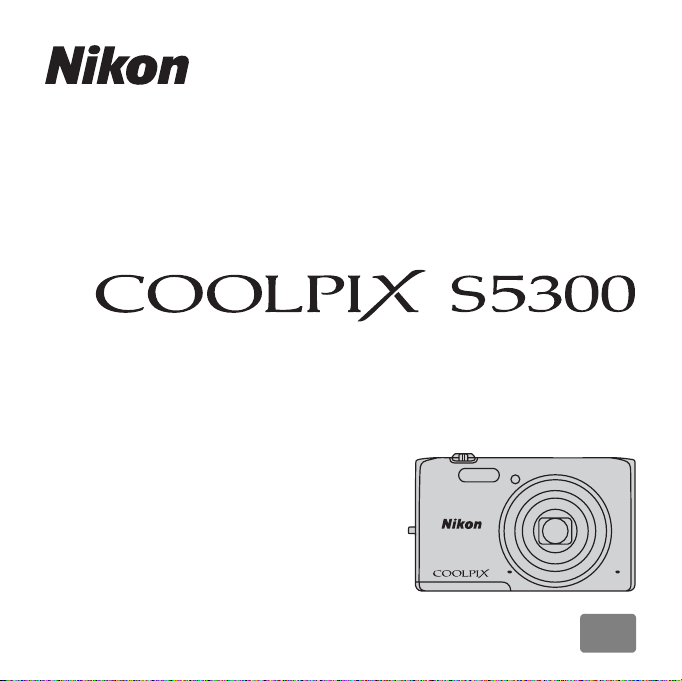
DİJİTAL FOTOĞRAF MAKİNESİ
Kullanım kılavuzu
Tr
Page 2

Page 3
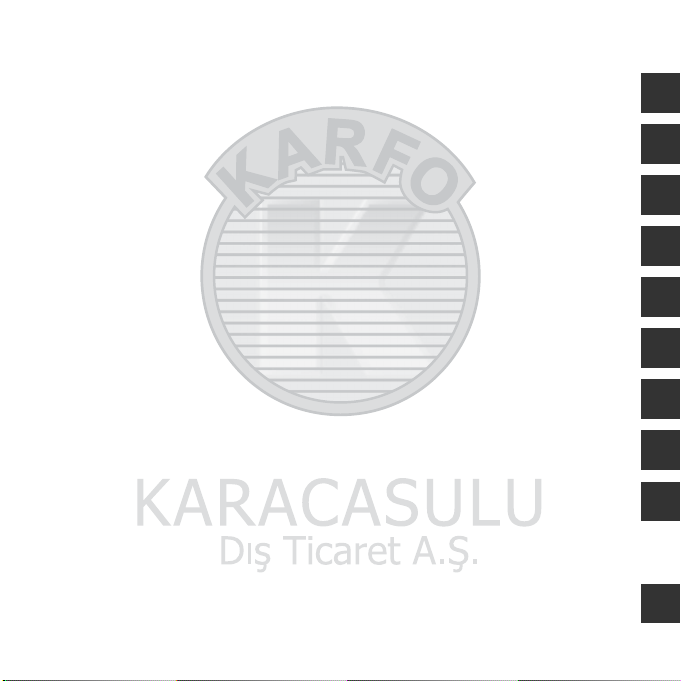
Giriş
Fotoğraf Makinesinin Parçaları
Çekim ve İzleme Hakkında Temel Bilgiler
Çekim Özellikleri
İzleme Özellikleri
Filmleri Kaydetme ve İzleme
Genel Fotoğraf Makinesi Ayarları
Wi-Fi (Kablosuz Ağ) Fonksiyonunun Kullanılması
Fotoğraf Makinesini bir Televizyon, Bilgisayar ya da Yazıcıya Bağlama
Teknik Notlar ve Dizin
i
Page 4

Giriş
Önce Bunu Okuyun
Giriş
Nikon COOLPIX S5300 dijital fotoğraf makinesini satın aldığınız için teşekkür ederiz. Bu fotoğraf
makinesini kullanmadan önce, "Güvenliğiniz İçin" (Aviii-x) kısmındaki bilgileri okuyun ve bu
kılavuzdaki bilgileri mutlaka öğrenin. Okuduktan sonra, bu el kitabını elinizin altında tutun ve yeni
fotoğraf makinenizden en iyi şekilde yararlanmak için buna başvurun.
Paket İçeriğinin Kontrolü
Herhangi bir öğenin eksik olması durumunda, fotoğraf makinesini satın aldığınız mağazayla temasa
geçin.
COOLPIX S5300
Dijital Fotoğraf Makinesi
AC Şarj Adaptörü EH-71P* USB Kablosu UC-E21
• Kullanım Kılavuzu (bu elkitabı)
• Garanti Belgesi
* Fotoğraf makinesi fiş adaptörü kullanımı gerektiren bir ülke ya da bölgede satın alındıysa ürünle birlikte fiş
adaptörü de verilir. Fiş adaptörünün şekli satın alındığı ülke veya bölgeye göre değişebilir (A12).
NOT: Fotoğraf makineniz ile birlikte bellek kartı verilmez.
Fotoğraf Makinesi Askısı Şarj Edilebilir Li-ion Pil EN-EL19
ii
Page 5

Bu El Kitabı Hakkında
Fotoğraf makinesini hemen kullanmaya başlamak istiyorsanız, bkz. "Çekim ve İzleme Hakkında Temel
Bilgiler" (A10).
Fotoğraf makinesi parçaları ve ekranda gösterilen bilgiler için, bkz. "Fotoğraf Makinesinin Parçaları"
(A1).
"Referans Kılavuz"unu İndirme
Daha ayrıntılı bilgi için Referans Kılavuz'a (PDF formatı) bakın. Referans Kılavuz, Nikon web sitesinden
indirilebilir.
http://nikonimglib.com/manual/
Referans Kılavuz, Adobe web sitesinden ücretsiz olarak indirilebilen Adobe Reader ile izlenebilir.
Giriş
iii
Page 6
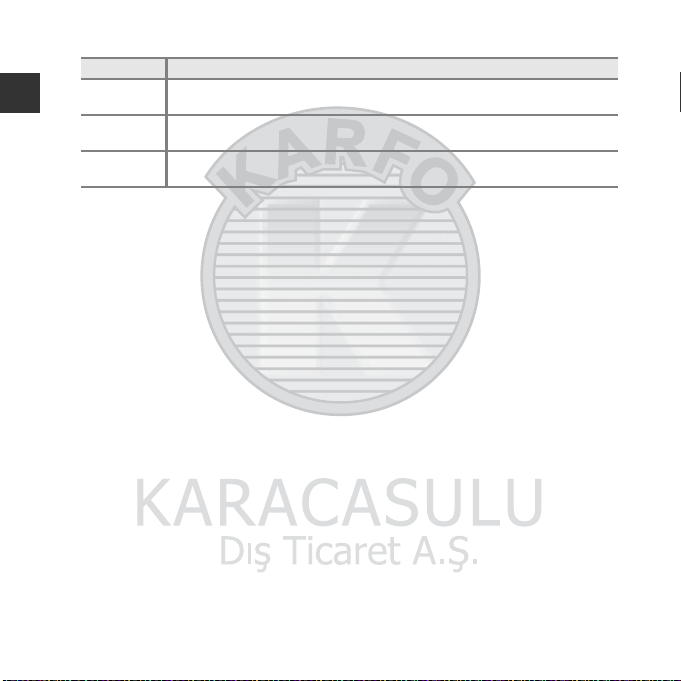
Diğ
Bilgil
er
• Semboller ve İşaretler
Giriş
• SD, SDHC ve SDXC bellek kartları bu el kitabında "bellek kartları" olarak adlandırılır.
• Ürün satın alındığında var olan ayarlara "varsayılan ayar" denir.
• Fotoğraf makinesinin ekranında görüntülenen menü öğelerinin adları ile bilgisayar ekranında
• Bu el kitabında, ekrandaki göstergelerin daha rahat anlaşılması için ekran görüntülerindeki bazı
• Bu el kitabındaki şekiller ve monitör içeriği gerçek cihazdan farklı olabilir.
er
Sembol Açıklama
B
C
A/E/F
* E ile işaretlenmiş sayfalar için Referans Kılavuz.
Bu simge, fotoğraf makinesi kullanılmadan önce okunması gereken önlem ve bilgileri
gösterir.
Bu simge, fotoğraf makinesi kullanılmadan önce okunması gereken notları ve bilgileri
gösterir.
Bu simgeler, ilgili bilgileri içeren diğer sayfaları görüntüler;
E*: "Referans Bölümü", F: "Teknik Notlar ve Dizin"
görüntülenen düğmelerin adları veya mesajlar koyu karakterlerle belirtilmiştir.
resimler çıkarılmıştır.
iv
Page 7

Bilgiler ve Önlemler
Yaşam Boyu Öğrenim
Nikon'un süregelen ürün desteği ve eğitim uygulaması "Yaşam Boyu Öğrenim" kapsamında, aşağıdaki
sitelerde, sürekli olarak güncellenen bilgilere erişebilirsiniz:
• ABD'deki kullanıcılar için: http://www.nikonusa.com/
• Avrupa ve Afrika'daki kullanıcılar için: http://www.europe-nikon.com/support/
• Asya, Okyanusya ve Orta Doğu'daki kullanıcılar için: http://www.nikon-asia.com/
En son ürün haberleri, ipuçları, sıkça sorulan sorulara (SSS) verilen yanıtlar, fotoğrafçılık ve dijital fotoğrafçılık
hakkındaki güncellenmiş genel bilgilere ulaşmak için bu siteleri ziyaret etmeniz önerilir. Daha fazla bilgi
almak için en yakın Nikon temsilcisine başvurabilirsiniz. İletişim bilgileri için aşağıdaki siteyi ziyaret edin.
http://imaging.nikon.com/
Yalnızca Nikon Marka Elektronik Aksesuarlar Kullanın
Nikon COOLPIX dijital fotoğraf makineleri en yüksek standartlarda tasarlanmıştır ve çok karmaşık elektronik
sistemler içerir. Yalnızca, Nikon tarafından özellikle bu Nikon dijital fotoğraf makinesiyle birlikte kullanılması
önerilen Nikon marka elektronik aksesuarlar (pil şarj cihazları, piller, AC Şarj Adaptörü, AC Adaptörleri ve USB
kabloları da dahil olmak üzere), bu elektronik devrelerle güvenle kullanılmak üzere geliştirilmiş ve test
edilmiştir.
NIKON MARKA OLMAYAN ELEKTRONİK AKSESUAR KULLANIMI FOTOĞRAF MAKİNENİZE ZARAR VEREBİLİR
VE
NIKON GARANTİNİZİ GEÇERSİZ KILABİLİR.
Üçüncü şahıslara ait, üzerinde Nikon hologramı bulunmayan şarj edilebilir Li-ion pillerin kullanılması, fotoğraf
makinesinin normal çalışmasını engelleyebilir veya pillerin aşırı ısınmasına, tutuşmasına, kırılmasına veya
akmasına neden olabilir.
Nikon marka aksesuarlar hakkında daha ayrıntılı bilgi edinmek için yerel Nikon yetkili temsilcisine başvurun.
Hologram: Bu cihazın orijinal bir Nikon
ürünü olduğunu gösterir.
Önemli Çekimlerden Önce
Önemli anlarda (örneğin düğünler, seyahatler) resim çekmeden önce fotoğraf makinesinin doğru
çalıştığından emin olmak için test çekimi yapın. Nikon, ürünün arızalanmasından kaynaklanan hasarlardan
veya kâr kaybından sorumlu değildir.
Giriş
v
Page 8
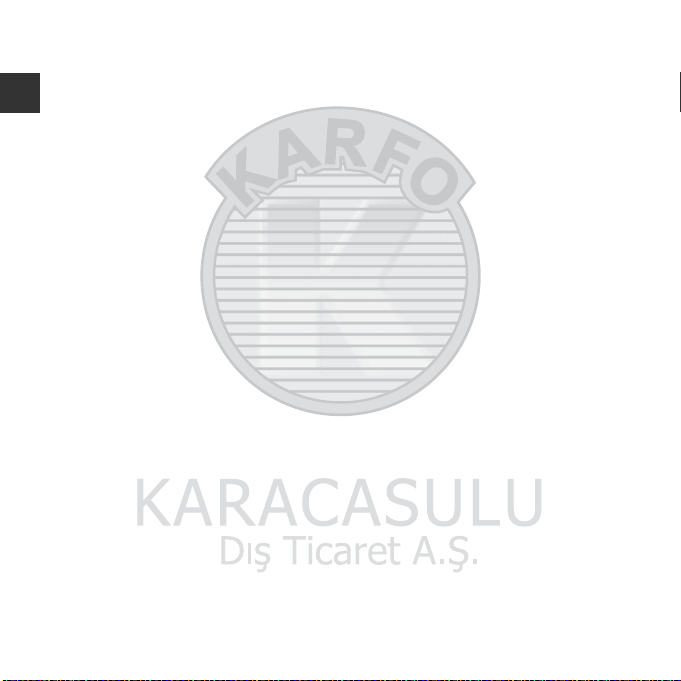
Kılavuzlar Hakkında
• Bu ürünle birlikte verilen kılavuzların tamamının veya bir bölümünün kopyalanması, yayınlanması,
dağıtılması, değiştirilmesi, geri kazanımla elde edilebileceği başka bir ortamda saklanması ve herhangi bir
şekilde başka bir dile çevrilmesi, amacına bakılmaksızın Nikon'un önceden alınacak yazılı iznine bağlıdır.
• Nikon, bu kılavuzlarda anlatılan donanım ve yazılımın teknik özelliklerini önceden haber vermeksizin,
istediği zaman değiştirme hakkını saklı tutar.
Giriş
• Nikon, bu ürünün kullanımı sonucunda ortaya çıkan zararlardan sorumlu tutulamaz.
• Bu kılavuzlardaki tüm bilgilerin net ve tam olmasına büyük bir özen gösterilmiştir, hata veya yanlışlıkları
bölgenizdeki Nikon yetkilisine (adresler ayrıca temin edilir) bildirmenizi rica ederiz.
Kopyalama ve Çoğaltma Yasağı Hakkında
Dijital ortamda veya tarayıcı, dijital fotoğraf makinesi veya benzeri cihazlar kullanılarak kopyalanmış veya
çoğaltılmış herhangi bir materyali bulundurmanın bile suç kapsamına girebileceğini unutmayın.
• Kopyalanması ve çoğaltılması kanunla yasaklanan öğeler
Kağıt para, metal para, tahvil, hükümet b onosu gibi değerli kağıtları üzerlerinde "Örnektir" yazısı bulunsa dahi
kopyalamayın veya çoğaltmayın. Yabancı bir ülkede kullanılan kağıt paraların, metal paraların veya tahvillerin
kopyalanması ya da çoğaltılması yasaktır. Devletin önceden alınan onayı olmaksızın, kullanılmamış posta
pulu veya damgası ve devlet tarafından basılan posta kartlarının kopyalanması veya çoğaltılması yasaktır.
Devlet tarafından basılan pullar veya kanunun öngördüğü belgelerin kopyalanması veya çoğaltılması
yasaktır.
• Belirli kopya ve çoğaltmalar hakkında uyarılar
Devlet, özel şirketler tarafından basılan değerli kağıtlar (hisse senetleri, faturalar, çekler, hediye sertifikaları),
biletler ve serbest geçiş kartları veya bilet kuponlarının kopyalanması veya çoğaltılmasıyla ilgili olarak, şirket
kullanımı için gerekli olan asgari sayıdaki kopyalar hariç, belirli kısıtlamalar getirmiştir. Ayrıca devlet tarafından
verilen pasaportlar, kamu kuruluşlarından veya özel gruplardan alınan lisanslar, kimlik kartları, geçiş ve yemek
kuponları gibi kuponlar da dahil olmak üzere her tür bilet için kopyalama ve çoğaltma yasağı söz konusudur.
• Telif haklarına uygunluk
Kitap, müzik eseri, resim, ahşap baskı, harita, çizim, film ve fotoğraf gibi telif hakkı saklı yaratıcı çalışmaların
kopyalanması veya reprodüksiyonu ulusal ve uluslararası telif hakkı yasalarına tabidir. Bu ürünü yasal olmayan
kopyalar oluşturmak için veya telif hakkı yasalarını çiğneyecek şekilde kullanmayın.
vi
Page 9

Veri Depolama Cihazlarını Bertaraf Etme
Görüntülerin silinmesinin ya da bellek kartlarının veya fotoğraf makinesinin dahili belleği gibi veri depolama
cihazlarının formatlanmasının, orijinal görüntü verilerinin tamamen silinmesini sağlamayacağını lütfen
unutmayın. Silinmiş olan dosyalar bazen piyasada bulunabilen yazılımlar kullanılarak elden çıkarılmış olan
depolama cihazlarından kurtarılabilir ve bu, kişisel görüntüler ihtiva eden verilerin art niyetli kişilerce
kullanılmasına yol açabilir. Bu gibi verilerin gizliliği kullanıcının sorumluluğundadır.
Veri depolama cihazlarını atmadan veya bir başka kişiye satmadan önce, piyasada bulunabilen temizleme
yazılımlarıyla tüm verileri silin ya da cihazı biçimlendirin ve kişisel bilgilerinizi içermeyen resimlerle (örneğin
gökyüzünün resimleri gibi) tam kapasitesine kadar doldurun. Açılış ekranı ayarında Resim seç seçeneği
için seçilmiş olan herhangi bir resmi de mutlaka değiştirin (A77). Veri depolama cihazlarının bertaraf
edilmesi sırasında yaralanmalara ve maddi hasara neden olmamak için gerekli özeni gösterin.
Wi-Fi ayarlarını silmek için, Wi-Fi seçenekleri menüsünde Vars. ayarları geri yükle öğesini seçin (E71).
Giriş
vii
Page 10
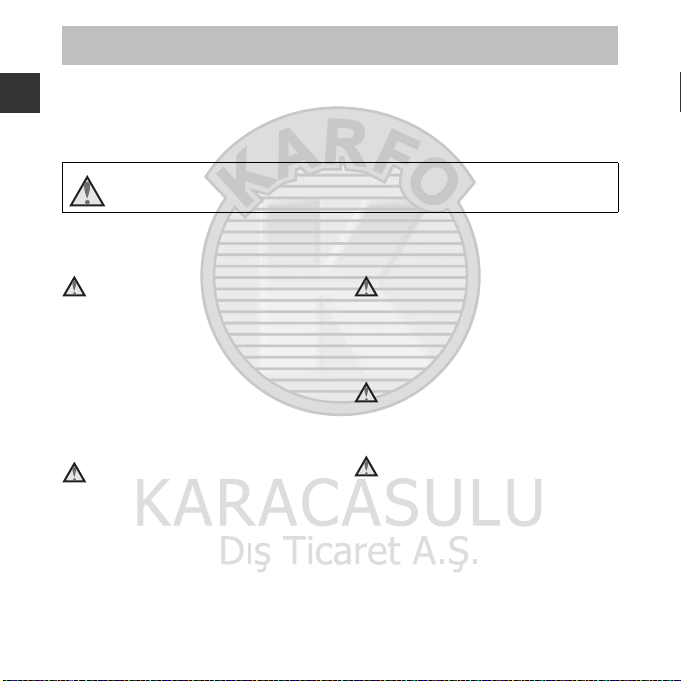
Güvenliğiniz İçin
Nikon ürününüze zarar vermemek, kendinizi ya da başkalarını yaralamamak için, bu cihazı
kullanmaya başlamadan önce aşağıdaki güvenlik talimatlarının tamamını okuyun. Bu güvenlik
talimatlarını ürünü kullanacak kişilerin okuyacakları bir yerde bulundurun.
Giriş
Bu bölümdeki önlemlerin alınmaması halinde oluşabilecek zararlar aşağıdaki sembollerle
gösterilmiştir:
Bu simge, olası yaralanmaları engellemek için bu Nikon ürününü kullanmadan önce okunması
gereken uyarıları ve bilgileri gösterir.
UYARILAR
Arıza durumunda fotoğraf
makinesini kapatın
Fotoğraf makinenizden veya AC Şarj
Adaptöründen gelen duman veya normal
olmayan bir kokuyla karşılaşırsanız, yanmamaya
dikkat ederek hemen AC Şarj Adaptörünün
fişini çekin ve pili çıkarın. Kullanımın
sürdürülmesi yaralanmaya neden olabilir. Güç
kaynağını çıkardıktan veya bağlantısını
kestikten sonra, incelenmesi için cihazı yetkili
Nikon servis temsilcisine götürün.
Parçalarına ayırmayın
Fotoğraf makinesinin ya da AC Şarj
Adaptörünün iç parçalarıyla temas edilmesi,
yaralanmalara neden olabilir. Onarımlar sadece
yetkili teknisyenler tarafından
gerçekleştirilmelidir. Düşme veya kaza sonucu
fotoğraf makinesinin veya AC Şarj Adaptörünün
dağılması durumunda, ürünü fişten çektikten
ve/veya pilleri çıkardıktan sonra yetkili Nikon
servis temsilcisine götürün.
viii
Fotoğraf makinenizi veya AC Şarj
Adaptörünü yanıcı gazların
yakınında kullanmayın
Yangın veya patlama tehlikesi olabileceğinden,
elektronik ürünleri yanıcı gazların yakınında
çalıştırmayın.
Fotoğraf makinesi askısını dikkatli
kullanın
Hiçbir zaman askıyı bebek ve çocukların
boynuna takmayın.
Çocuklardan uzak tutun
Küçük çocukların, pili ya da fotoğraf
makinesinin küçük parçalarını ağzına
almamasına özellikle dikkat edin.
Page 11
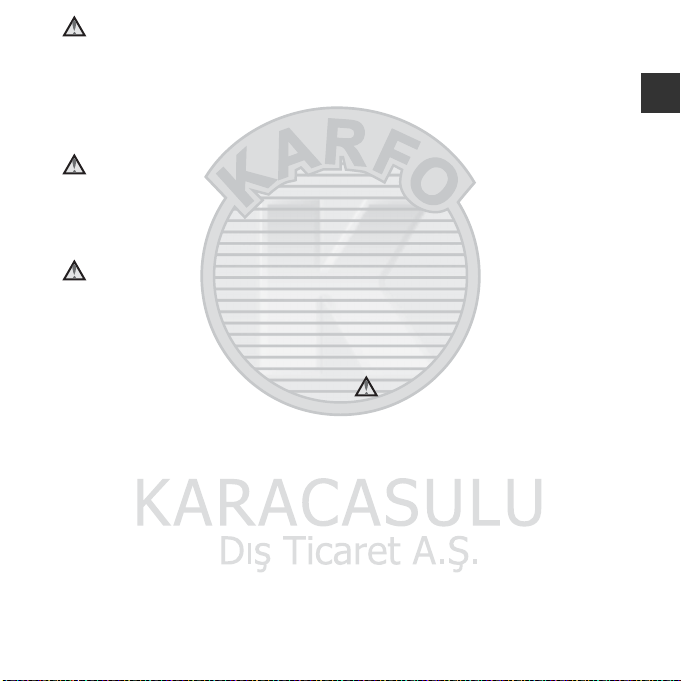
Cihazlar açıkken veya
kullanılıyorken fotoğraf makinesine,
AC Şarj Adaptörüne veya AC
adaptörüne uzun süre temas
etmeyin
Cihazların parçaları ısınabilir. Cihazları uzun süre
deriyle doğrudan temas ettirmek düşük
dereceli yanıklarla sonuçlanabilir.
Ürünü, araç içinde ya da doğrudan
güneş ışığı alan yerler gibi oldukça
yüksek sıcaklıkların olabileceği
yerlerde bırakmayın.
Aksi takdirde bu durum hasara veya yangına
neden olabilir.
Pil kullanımında gereken önlemleri
alın
Hatalı işlemler sonucunda piller akabilir, aşırı
ısınabilir veya patlayabilir. Bu üründe kullanılan
pille ilgili işlemlerde aşağıdaki noktalara dikkat
edin:
• Pili değiştirmeden önce fotoğraf makinesini
kapatın. AC Şarj Adaptörü/AC adaptörü
kullanıyorsanız, mutlaka bunun takılı
olmadığından emin olun.
• Sadece Şarj Edilebilir bir Li-ion Pil EN-EL19
(ürünle verilir) kullanın. Pil şarjını destekleyen
bir fotoğraf makinesi ile pili şarj edin. Bu
işlem için AC Şarj Adaptörünü EH-71P
(verilir) ve USB kablosunu UC-E21 kullanın
(verilir). Pil Şarj Cihazı MH-66 da (ayrı satılır)
bir fotoğraf makinesi kullanmadan pili şarj
etmek için kullanılabilir.
• Pili takarken, baş aşağı veya ters takmaya
çalışmayın.
• Pile kısa devre yaptırmayın veya içini
açmayın veya pilin yalıtımını ya da
muhafazasını açmaya ya da parçalamaya
teşebbüs etmeyin.
• Pilleri aleve veya aşırı ısıya maruz bırakmayın.
• Suya sokmayın ya da suya maruz bırakmayın.
• Taşımadan önce pili izole etmek için plastik
torba ya da benzeri bir şeye koyun. Kolye
veya toka gibi metal nesnelerle aynı yerde
taşımayın ve saklamayın.
• Pil tam olarak boşaldığında akma eğilimi
gösterir. Ürününüzün zarar görmesini
engellemek için pil boşaldığında mutlaka
fotoğraf makinesinden çıkartın.
• Pilde renk değişimi veya deformasyon gibi
herhangi bir farklılaşma gördüğünüzde
derhal kullanımı durdurun.
• Hasar görmüş pillerden sızan sıvının giysilere
ya da cilde temas etmesi durumunda derhal
bol suyla yıkayın.
AC Şarj Adaptörünü kullanırken
aşağıdaki önlemleri alın
• Kuru tutun. Aksi takdirde yangına veya
elektrik çarpmasına neden olabilir.
• Fişin metal parçalarının üzerindeki veya
yakınındaki toz kuru bir bezle
temizlenmelidir. Kullanımın sürdürülmesi
yangına neden olabilir.
• Yıldırım ve şimşek olayı görüldüğünde fişe
dokunmayın veya AC Şarj Adaptörünün
yanına gitmeyin. Aksi takdirde elektrik
çarpmasına neden olabilir.
Giriş
ix
Page 12
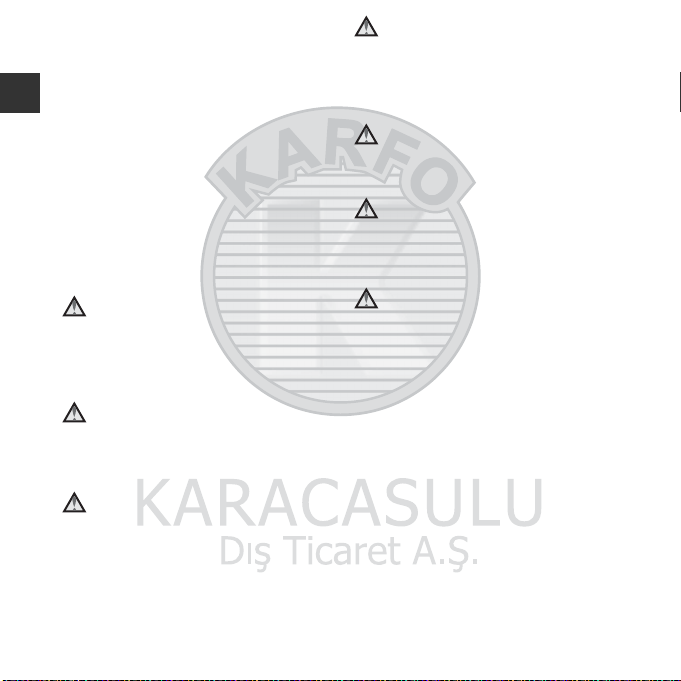
• USB kablosuna hasar vermeyin,
değiştirmeyin, zorla çekmeyin veya
bükmeyin, ağır nesneler altına koymayın,
ısıya veya aleve maruz bırakmayın. Yalıtım
hasar gördüğünde ve kablolar dışarı
çıktığında, gerekli incelemelerin yapılması
Giriş
için ürünü yetkili Nikon servis temsilcisine
götürün. Aksi takdirde yangına veya elektrik
çarpmasına neden olabilir.
• Fişi veya AC Şarj Adaptörünü ıslak elle
tutmayın. Aksi takdirde elektrik çarpmasına
neden olabilir.
• Bir voltajı başka bir voltaja dönüştürmek için
tasarlanmış olan dönüştürücülerle veya DCAC çeviricilerle kullanmayın. Aksi takdirde,
ürün zarar görebilir veya aşırı ısınma ya da
yangına neden olabilir.
Uygun güç kaynağı kullanın (pil, AC
Şarj adaptörü, AC adaptörü, USB
kablosu)
Nikon tarafından satılanların dışında bir güç
kaynağı kullanılması hasara ya da arızaya neden
olabilir.
Uygun kablo kullanın
Ürün uyumluluk şartlarına uygun olarak, giriş ve
çıkış soketlerine yalnızca Nikon tarafından, bu
amaçla kullanılmak üzere üretilen ve satılan
kabloları takın.
Hareketli parçalara karşı dikkatli
olun
Parmaklarınızın veya diğer nesnelerin objektif
kapağı veya diğer hareketli parçalara
sıkışmamasına dikkat edin.
Flaşın fotoğrafını çektiğiniz kişinin
gözüne patlaması geçici görme
kaybına neden olabilir
Flaş, konudan en az 1 metre uzakta olmalıdır.
Özellikle bebeklerin fotoğrafı çekilirken özen
gösterilmelidir.
Flaş camı bir kişiye veya nesneye
temas ederken flaşa basmayın
Aksi takdirde bu durum yanıklara veya yangına
neden olabilir.
Sıvı kristal ile temastan kaçının
Ekran kırılırsa, kırık cam parçalarından
kaynaklanabilecek yaralanmalara ve sıvı kristalin
cildinize değmemesine ya da gözler veya ağza
girmemesine dikkat etmelisiniz.
Bir uçak ya da hastane içerisinde
kullanırken gücü kapatın
Uçaktayken, kalkış ve iniş sırasında gücü
kapatın. Uçaktayken kablosuz ağ işlevlerini
kullanmayın. Bir hastanede kullanırken hastane
talimatlarına uyun. Bu fotoğraf makinesinin
yaydığı elektromanyetik dalgalar uçağın
elektronik sistemini veya hastane cihazlarını
bozabilir. Bir Eye-Fi kartı kullanıyorsanız, uçağa
binmeden ya da bir hastaneye girmeden önce
bunu fotoğraf makinesinden çıkarın.
x
Page 13

Uyarılar
Avrupa'daki müşteriler için uyarılar
DİKKAT
PİL DEĞİŞİMİNDE YANLIŞ TÜRDE PİL
KULLANILMASI PATLAMA RİSKİNE YOL
AÇAR.
KULLANILMIŞ PİLLER TALİMATLARA GÖRE
ATILMALIDIR.
Bu sembol elektrikli ve elektronik
donanımın ayrı bir şekilde
toplanacağını belirtir.
Aşağıdaki kurallar sadece Avrupa
ülkelerindeki kullanıcılar için
geçerlidir:
• Bu ürün uygun bir toplama noktasında ayrı
olarak toplanmalıdır. Evsel atık olarak
atmayın.
• Ayrı toplama ve geri dönüşüm, doğal
kaynakları korumaya ve yanlış atım sonucu
oluşabilen insan sağlığı için olumsuz
sonuçları engellemeye yardımcı olur.
• Daha fazla bilgi için satıcınıza veya atık
yönetiminden sorumlu yerel yetkililere
başvurun.
Pilin üzerinde bulunan bu sembol,
pilin ayrı olarak toplanması
gerektiğini gösterir.
Aşağıdaki kurallar sadece Avrupa
ülkelerindeki kullanıcılar için
geçerlidir:
• Bu simgeyle işaretlenmiş olsun ya da
olmasın, tüm piller uygun bir toplama
noktasında ayrı olarak toplanmak üzere
tasarlanmıştır. Evsel atık olarak atmayın.
• Daha fazla bilgi için satıcınıza veya atık
yönetiminden sorumlu yerel yetkililere
başvurun.
Giriş
xi
Page 14

Wi-Fi (Kablosuz LAN Ağı)
Bu ürün, ABD İhracat Yönetimi Düzenlemelerine tabidir; ürünü Amerika Birleşik Devletleri'nin
ambargo uyguladığı herhangi bir ülkeye ihraç ederken veya tekrar ihraç ederken, ABD hükümetinin
iznini almanız gerekir. Şu devletlere ambargo uygulanır: Küba, İran, Kuzey Kore, Sudan ve Suriye. İlgili
Giriş
ülkeler değişebileceğinden dolayı, en güncel bilgiler için Birleşik Devletler Ticaret Bakanlığı ile iletişim
kurun.
Kablosuz Cihazlara İlişkin Kısıtlamalar
Bu cihazda bulunan kablosuz alıcı verici, satıldığı ülkedeki kablosuz cihaz düzenlemelerine uygundur
ve diğer ülkelerde kullanıma uygun olmayabilir (AB'de veya Avrupa Serbest Ticaret Birliği üyesi
ülkelerden satın alınan cihazlar, AB ve Avrupa Serbest Ticaret Birliği üyesi ülkelerde kullanılabilir).
Nikon, diğer ülkelerdeki kullanım için sorumluluk kabul etmez. Ürünün satıldığı menşe ülkeden emin
olmayan kullanıcıların, yerel Nikon servis merkezi veya yetkili Nikon servis temsilcisine başvurması
tavsiye edilir. Bu kısıtlama, yalnızca cihazın kablosuz işlevinin kullanımı için geçerlidir ve ürünün diğer
işlevlerinin kullanımını kısıtlamaz.
Uyumluluk Beyanı (Avrupa)
İşburada, Nikon Corporation, COOLPIX S5300'ün 1999/5/EC Direktifleri gerekliliklerine ve diğer ilgili
hükümlerine uygun olduğunu beyan etmektedir. Uyumluluk beyanına,
http://imaging.nikon.com/support/pdf/DoC_S5300.pdf adresinden erişilebilir.
xii
Page 15

Radyo İletimi Kullanılırken Dikkat Edilmesi Gerekenler
• Radyo sinyallerinin gönderimi ve alımı esnasında, verilerin üçüncü kişilerce ele geçirilebileceğini
unutmayın. Veri iletimi sırasında, verilerin veya bilgilerin üçüncü kişilere sızmasından Nikon
sorumlu değildir.
Kişisel Bilgi Yönetimi ve Feragat
• Kablosuz LAN bağlantısı ve diğer kişisel bilgiler dahil olmak üzere, ürün üzerinde kaydedilmiş ve
yapılandırılmış bilgi; kullanım hatası, statik elektrik, kaza, arıza, onarım ve diğer sebeplerden
kolaylıkla etkilenerek değişebilir ve kaybolabilir. Önemli bilgilerin daima ayrı bir kopyasını
bulundurun. Nikon, Nikon'a atfedilemez bilginin kaybedilmesi veya değişmesinden doğan
doğrudan veya dolaylı hasarlardan veya edilen zarardan sorumlu değildir.
• Bu ürünü atmadan veya bir başkasına vermeden önce, kablosuz LAN bağlantısı ayarları ve diğer
kişisel bilgiler dahil olmak üzere, ürün üzerindeki kayıtlı ve yapılandırılmış tüm kullanıcı bilgilerini
silmek için, ayarlar menüsünden (A77) Tümünü sıfırla işlevini uygulayın.
Giriş
xiii
Page 16

İçindekiler
Giriş.................................................................... ii
Önce Bunu Okuyun............................................. ii
Giriş
Paket İçeriğinin Kontrolü ...................................... ii
Bu El Kitabı Hakkında.............................................. iii
Bilgiler ve Önlemler.................................................. v
Güvenliğiniz İçin............................................... viii
UYARILAR ................................................................... viii
Uyarılar.................................................................... xi
Wi-Fi (Kablosuz LAN Ağı)................................. xii
Fotoğraf Makinesinin Parçaları................ 1
Fotoğraf Makinesinin Gövdesi ........................ 1
Fotoğraf Makinesi Askısını Takma ................... 3
Menülerin Kullanımı (d Düğmesi) ............ 4
Ekran......................................................................... 6
Çekim Modu................................................................. 6
İzleme Modu ................................................................ 8
Çekim ve İzleme Hakkında Temel Bilgiler
........................................................................... 10
Hazırlık 1 Pili Takın............................................ 10
Hazırlık 2 Pili Şarj Edin ..................................... 12
Hazırlık 3 Bir Bellek Kartı Takın ..................... 14
Dahili Bellek ve Bellek Kartları ......................... 15
Hazırlık 4 Görüntülenecek Dili, Tarihi ve
Saati Ayarlayın.................................................... 16
Adım 1 Fotoğraf Makinesini Açın................ 20
Adım 2 Bir Çekim Modu Seçin ...................... 22
Mevcut Çekim Modları........................................ 23
Adım 3 Resmi Çerçevelendirin ..................... 24
Zoom Kullanımı ....................................................... 25
Adım 4 Netleme Yapın ve Çekin .................. 26
Deklanşör..................................................................... 27
Adım 5 Görüntüleri İzleyin............................. 28
Adım 6 Görüntüleri Silin ................................. 30
Çekim Özellikleri......................................... 32
x (Otomatik sahne seçimi) Modu ............. 32
Sahne Modu (Sahnelere Uygun Çekim).... 34
İpuçları ve Notlar..................................................... 35
Özel Efektler Modu (Çekim Sırasında Efektler
Uygulama) ........................................................... 40
Akıllı Portre Modu (Gülen Yüz Görüntülerini
Çekme).................................................................. 42
A (Otomatik) Modu....................................... 44
Hızlı Efektlerin Kullanımı ..................................... 45
Çoklu Seçici ile Ayarlanabilen İşlevler........ 46
Flaşın Kullanımı ........................................................ 47
Otomatik Zamanlamanın Kullanımı............ 49
Makro Modunun Kullanımı............................... 51
Parlaklığı Ayarlama (Pozlama telafisi) ......... 52
Varsayılan Ayarlar.................................................... 53
d Düğmesi (Çekim Menüsü) ile
Ayarlanabilen İşlevler ...................................... 55
Çekim Menüsünde Mevcut Seçenekler.... 56
Aynı Anda Kullanılamayan İşlevler ............. 58
E ile işaretlenmiş sayfalar için Referans Kılavuz.
xiv
Page 17

Netleme................................................................ 61
Yüz Algılama Kullanımı ....................................... 61
Ten Yumuşatma Kullanımı ............................... 62
Hedef Bulan AF Kullanımı.................................. 63
Otomatik Netleme için Uygun Olmayan
Konular.......................................................................... 64
Netleme Kilidi ........................................................... 65
İzleme Özellikleri......................................... 66
İzleme Zoom İşlevi............................................ 66
Küçük Resim İzleme/Takvim Ekranı............ 67
d Düğmesi (İzleme menüsü) ile
Ayarlanabilen İşlevler ...................................... 68
Filmleri Kaydetme ve İzleme .................. 70
Film Kaydı ............................................................ 70
d Düğmesi (Film Menüsü) ile
Ayarlanabilen İşlevler ........................................... 74
Filmleri İzleme.................................................... 75
Genel Fotoğraf Makinesi Ayarları ......... 77
d Düğmesi (Ayar Menüsü) ile
Ayarlanabilen İşlevler ...................................... 77
Wi-Fi (Kablosuz Ağ) Fonksiyonunun
Kullanılması .................................................. 79
Wi-Fi Kullanılarak Gerçekleştirilebilen
Fonksiyonlar ....................................................... 79
Take Photos (Fotoğraf Çek).............................. 79
View Photos (Fotoğrafları Görüntüle)........ 79
Yazılımın Akıllı Cihaza Yüklenmesi ............. 80
Akıllı Cihazın Fotoğraf Makinesine
Bağlanması.......................................................... 81
Fotoğraf Makinesini bir Televizyon,
Bilgisayar ya da Yazıcıya Bağlama........ 83
Bağlantı Yöntemleri ......................................... 83
ViewNX 2 Kullanımı .......................................... 85
ViewNX 2 Kurulumu.............................................. 85
Görüntüleri Bilgisayara Aktarma.................... 86
Görüntüleri İzleme ................................................. 89
Referans Bölümü................................... E1
Kolay Panorama Kullanımı (Çekim ve
İzleme) ............................................................. E2
Kolay Panorama ile Çekim........................... E2
Kolay Panorama ile Çekilen Resimleri İzleme
..................................................................................... E5
Sık Kullanılan Resimler Modu .................. E6
Görüntüleri Albümlere Ekleme ................ E6
Albümlerde Resimleri İzleme .................... E7
Albümlerden Görüntü Kaldırma ............. E8
Sık Kullanılan Albüm Simgesini Değiştirme
..................................................................................... E9
Otomatik Sıralama Modu ........................ E10
Tarihe Göre Sıralama Modu.................... E11
Sürekli Çekilen Resimleri İzleme ve Silme
(Sekans) ......................................................... E12
Sekanstaki Resimleri İzleme..................... E12
Sekanstaki Resimleri Silme ....................... E13
Rasimleri Düzenleme (Durağan Görüntüler)
.......................................................................... E14
Görüntüleri Düzenlemeden Önce ...... E14
Giriş
E ile işaretlenmiş sayfalar için Referans Kılavuz.
xv
Page 18
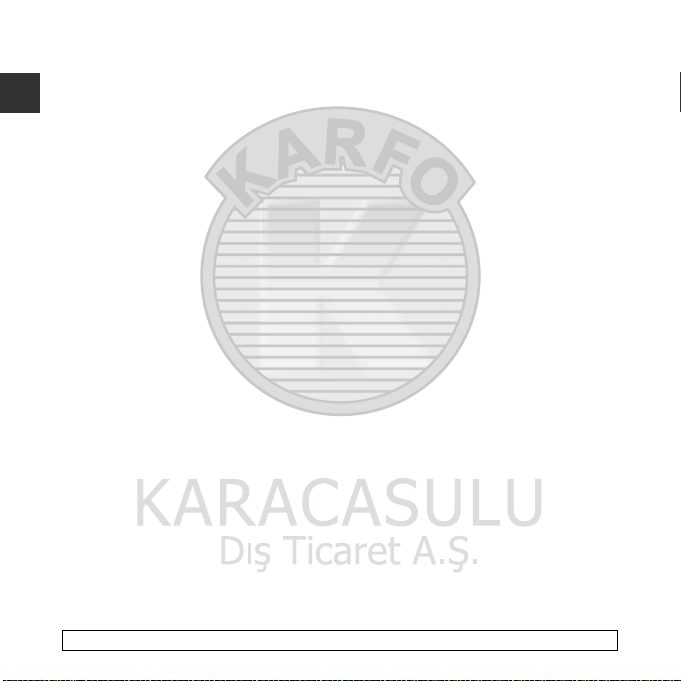
Hızlı efektler: Renk veya Ruh Hali ......... E14
Hızlı rötuş: Kontrast ve Doygunluğu
Geliştirme ........................................................... E16
D-Lighting: Parlaklık ve Kontrastı Geliştirme
.................................................................................. E16
Giriş
Kırmızı göz düzeltme: Flash ile Çekim
Yaparken Kırmızı Göz Düzeltme........... E17
Büyüleyici rötuş: İnsan Yüzlerini İyileştirme
.................................................................................. E18
Küçük resim: Görüntü Boyutunu Azaltma
.................................................................................. E20
Kesme: Kesilmiş Kopya Oluşturma...... E21
Fotoğraf Makinesini bir TV'ye Bağlama
(TV'de İzleme).............................................. E22
Fotoğraf Makinesini bir Yazıcıya Bağlama
(Direct Print)................................................. E24
Fotoğraf Makinesini bir Yazıcıya Bağlama
.................................................................................. E25
Resimleri Teker Teker Bastırma ............. E27
Birden Fazla Resim Bastırma................... E29
Filmleri Düzenleme ................................... E32
Çekim Menüsü (A (Otomatik) Modu için)
.......................................................................... E34
Resim modu (Resim Boyutu ve Kalitesi)
.................................................................................. E34
Beyaz dengesi (Renk Ayarı) ..................... E36
Sürekli Çekim ................................................... E39
ISO duyarlılığı................................................... E42
Renk seçenekleri ............................................ E43
AF alanı modu................................................. E44
Otmtk netleme modu................................ E48
Hızlı efektler ...................................................... E48
Akıllı Portre Menüsü.................................. E49
Ten yumuşatma ............................................. E49
Gülümseme zamanl..................................... E50
Göz kırpma kontrolü.................................... E51
İzleme menüsü ........................................... E52
Baskı ayarları (DPOF Baskı Sırası Oluşturma)
.................................................................................. E52
Slayt gösterisi ................................................... E56
Koru........................................................................ E57
Resim döndürme........................................... E
Ses notu............................................................... E60
Kopyala (Dahili Bellek ile Bellek Kartı
Arasında Kopyalama) .................................. E61
Sekans ekran seçenekleri .......................... E63
Anahtar resim seç.......................................... E63
Film Menüsü ................................................ E64
Film seçenekleri .............................................. E64
HS metrajı ile aç .............................................. E68
Otmtk netleme modu ................................ E68
Film VR.................................................................. E69
Rüzgar sesi azaltma ...................................... E70
Kare hızı ............................................................... E70
Wi-Fi Seçenekleri Menüsü....................... E71
Ayarlar Menüsü........................................... E73
Açılış ekranı........................................................ E73
Saat dilimi ve tarih......................................... E74
Ekran ayarları..................................................... E76
Tarihi bas (Tarih ve Saati Bastırma)...... E78
Fotoğraf VR........................................................ E79
Hareket algılama ............................................ E80
AF yardımcısı .................................................... E81
Dijital zoom....................................................... E81
Ses ayarları ......................................................... E82
Otomatik kapanma....................................... E82
59
E ile işaretlenmiş sayfalar için Referans Kılavuz.
xvi
Page 19
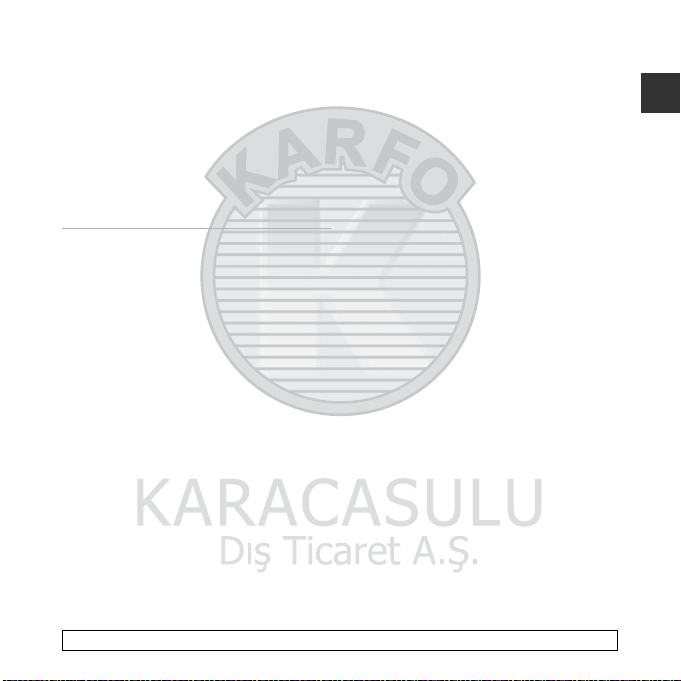
Belleği formatla/Kartı formatla .............. E83
Dil/Language ................................................... E84
TV ayarları ........................................................... E84
Bilgisayardan şarj ........................................... E85
Göz kırpma uyarısı ........................................ E86
Eye-Fi yüklemesi............................................. E87
Tümünü sıfırla.................................................. E88
Donanım yzlm srm....................................... E88
Hata Mesajları.............................................. E89
Dosya Adları................................................. E94
İsteğe Bağlı Aksesuarlar........................... E95
Teknik Notlar ve Dizin........................... F1
Ürünün Bakımı ................................................ F2
Fotoğraf Makinesi............................................... F2
Pil.................................................................................. F3
AC Şarj Adaptörü................................................ F4
Bellek Kartları......................................................... F5
Temizleme ve Saklama ................................ F6
Temizleme.............................................................. F6
Saklama .................................................................... F6
Sorun Giderme................................................ F7
Teknik Özellikler .......................................... F17
Onaylı Bellek Kartları ...................................... F22
Dizin................................................................. F25
Garanti Koşulları - Nikon Avrupa Hizmet
Garantisi ......................................................... F32
Giriş
E ile işaretlenmiş sayfalar için Referans Kılavuz.
xvii
Page 20

xviii
Page 21
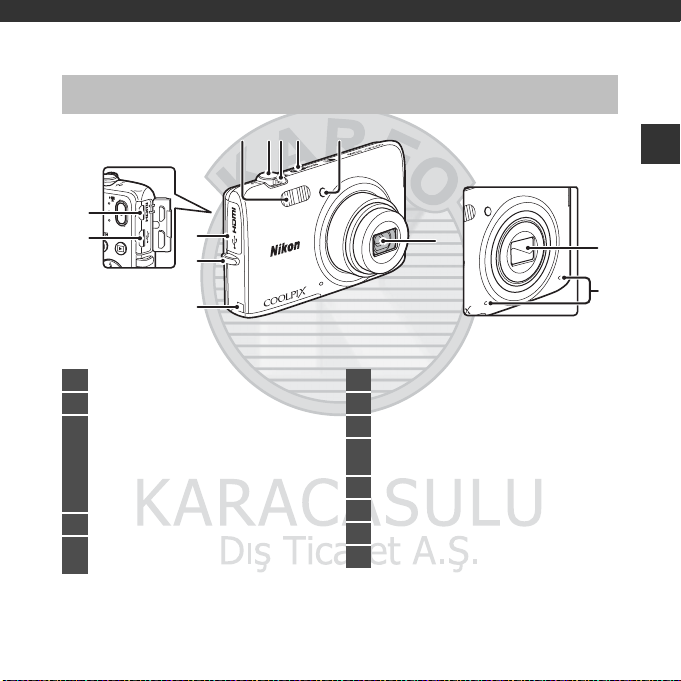
Fotoğraf Makinesinin Parçaları
Fotoğraf Makinesinin Gövdesi
2 3 4
1 5
13
12
Flaş.......................................................................................47
1
Deklanşör.........................................................................26
2
Zoom kontrolü.............................................................25
f: Geniş açı.............................................................25
g: Telefoto.................................................................25
3
h: Küçük resim izleme.....................................67
i: İzleme zoom işlevi..........................................66
j: Yardım..................................................................34
Açma/kapama düğmesi/açık lambası...........20
4
Otomatik zamanlama lambası...........................50
5
AF yardımcı aydınlatma..........................................78
11
10
9
6
Objektif kapağı
Objektif
6
Objektif kapağı.........................................................F2
7
Mikrofon (stereo)................................................E60
8
Güç konektör kapağı (isteğe bağlı AC
9
adaptörü bağlamak için)
Fotoğraf makinesi askısı için delik.......................3
10
Konektör kapağı..........................................................83
11
Mikro USB konektörü...............................................83
12
HDMI mikro konektör (D Tipi)............................83
13
Fotoğraf Makinesinin Parçaları
7
8
kapalı
1
Page 22
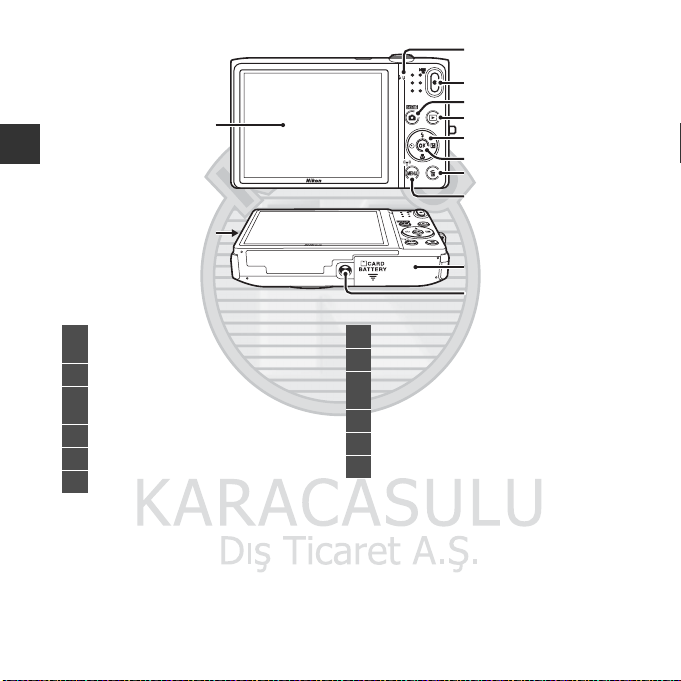
Fotoğraf Makinesinin Parçaları
1
2
3
12
11
4
5
6
7
8
9
10
Şarj lambası ....................................................................13
1
Flaş lambası....................................................................47
b (e film kayıt) düğmesi...................................70
2
A (çekim modu) düğmesi
3
................................................................22, 34, 40, 42, 44
c (izleme) düğmesi................................................28
4
Çoklu seçici.......................................................................4
5
k (seçeneği uygulama) düğmesi..................... 4
6
2
l (silme) düğmesi............................30, 76, E61
7
d (menü) düğmesi....... 4, 55, 68, 74, 77, 81
8
Pil yuvası/bellek
9
kartı yuvası kapağı .............................................10, 14
Tripod soketi ..........................................................F19
10
Hoparlör
11
Ekran .....................................................................................6
12
Page 23
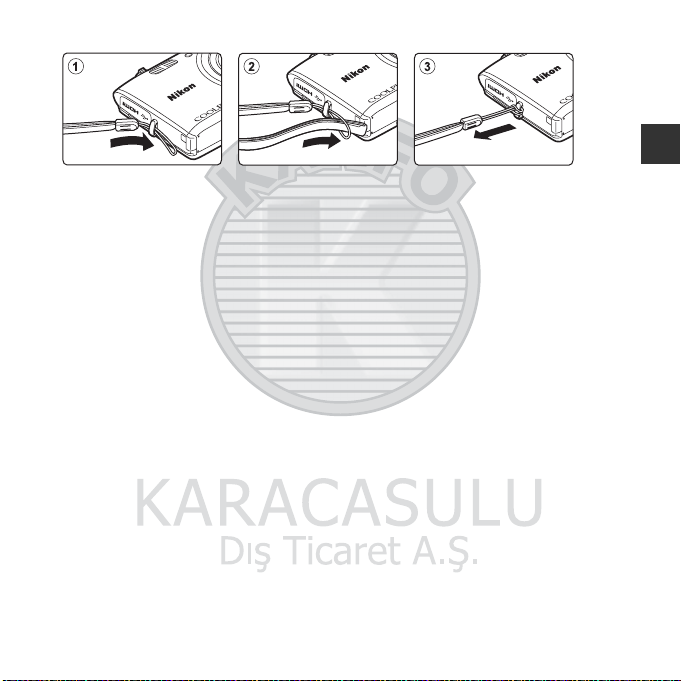
Fotoğraf Makinesi Askısını Takma
Fotoğraf Makinesinin Parçaları
3
Page 24
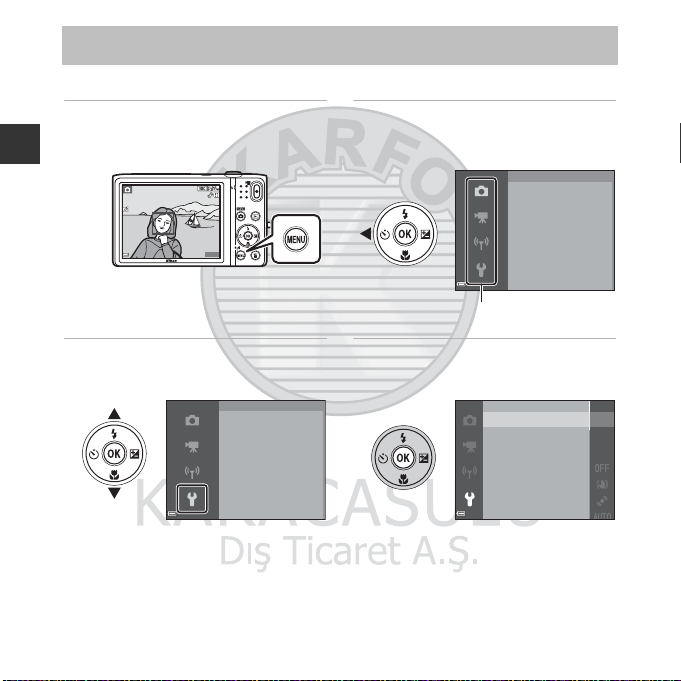
Menülerin Kullanımı (d Düğmesi)
25m
0s
880
Menüler arasında geçiş yapmak için çoklu seçiciyi ve k düğmesini kullanın.
1 d düğmesine basın.
• Menü görüntülenir.
Fotoğraf Makinesinin Parçaları
25m
880
3 İstenen menü simgesini seçin.
• Menü değişir.
4
0s
Açılış ekranı
Saat dilimi ve tarih
Ekran ayarları
Tarihi bas
Fotoğraf VR
Hareket algılama
Ayarlar
2 Çoklu seçiciye J basın.
• Geçerli menü simgesi sarı olarak
görüntülenir.
Resim modu
Beyaz dengesi
Sürekli
ISO duyarlılığı
Renk seçenekleri
AF alanı modu
Menü simgeleri
4 k düğmesine basın.
• Menü seçenekleri seçilebilir hale gelir.
Açılış ekranı
Saat dilimi ve tarih
Ekran ayarları
Tarihi bas
Fotoğraf VR
Hareket algılama
Çekim menüsü
Page 25
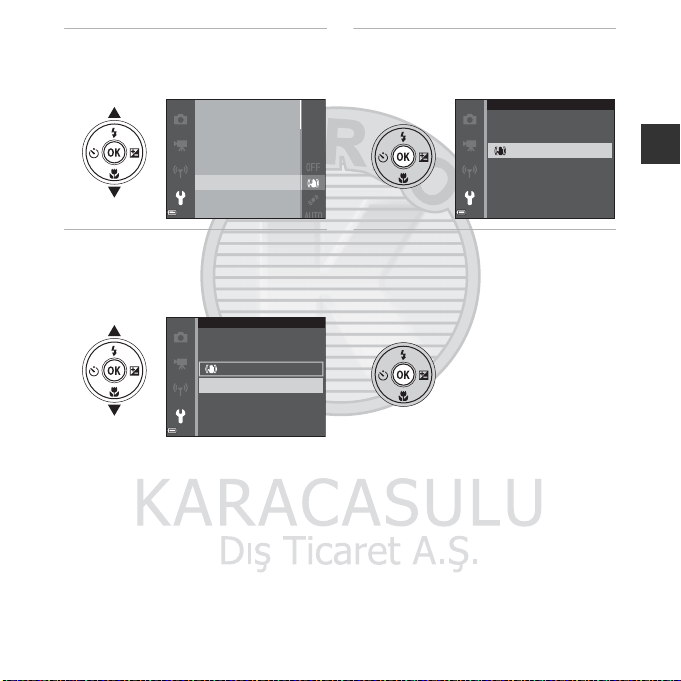
5 Bir menü seçeneği seçin. 6 k düğmesine basın.
• Seçim yaptığınız seçenek için ayarlar
görüntülenir.
Açılış ekranı
Saat dilimi ve tarih
Ekran ayarları
Tarihi bas
Fotoğraf VR
Hareket algılama
Fotoğraf VR
Açık
Kapalı
7 Bir ayar seçin. 8 k düğmesine basın.
• Seçtiğiniz ayar görüntülenir.
• Menüyü kullandıktan sonra, d
düğmesine basın.
Fotoğraf VR
Açık
Kapalı
C Menü Seçeneklerini Ayarlama
• Bazı menü seçenekleri, geçerli çekim moduna veya fotoğraf makinesinin durumuna bağlı olarak
belirlenemeyebilir. Kullanılabilir olmayan seçenekler gri olarak gösterilir ve seçilemez.
• Bir menü görüntülenirken deklanşör düğmesine, A (çekim modu) düğmesine veya b (e film kaydı)
düğmesine basarak çekim moduna geçebilirsiniz.
Fotoğraf Makinesinin Parçaları
5
Page 26
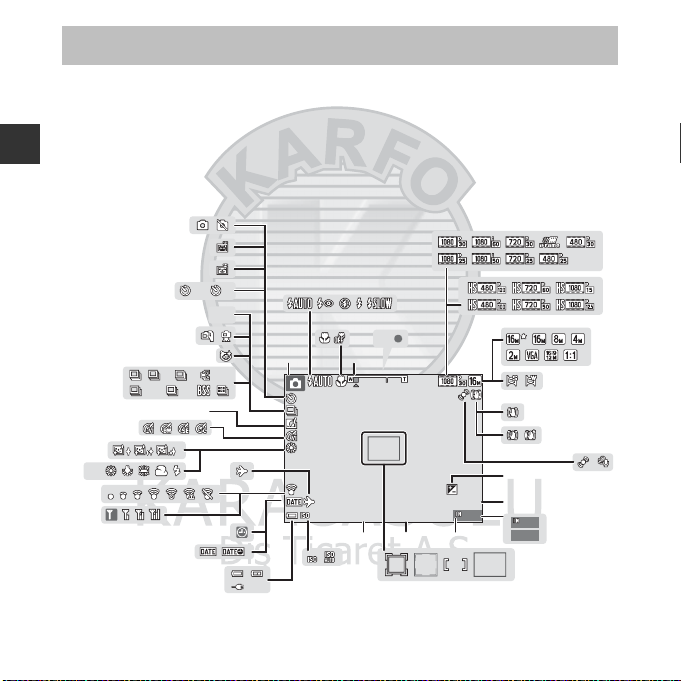
Ekran
999
999 9
2
10
PR E
120
60
HD R
AF
H
L
999
29m
0s
10
F3 .7
1/ 2 5 0
+ 1.0
40 0
Çekim ve izleme sırasında ekranda gösterilen bilgiler, fotoğraf makinesinin ayarlarına ve kullanım
durumuna göre değişiklik gösterir.
Varsayılan olarak, bilgiler, fotoğraf makinesi ilk açıldığında ve çalıştığında görüntülenir, birkaç saniye
sonra kaybolur (Ekran ayarları (A77) bölümünden, Resim bilgisi ayarı Otomatik bilgi olarak
belirlendiğinde).
Fotoğraf Makinesinin Parçaları
Çekim Modu
42
41
6
40
31
29
28
32
PRE
2
35
1 4
10
1/250
400
24
AF
F3.7
1823
9
10
11
14
+1.0
17
999
15
0s
999
9999
19202122
29m
39
38
2
10
HDR
37
36
H
120
L
60
34
35
33
30
27
26
25 a
b
7
8
1312
16
6
Page 27

Çekim modu..................................22, 34, 40, 42, 44
1
Flaş modu........................................................................47
2
Makro modu..................................................................51
3
Zoom göstergesi.................................................25, 51
4
Netleme göstergesi...................................................26
5
Film seçenekleri (normal hızda filmler)
6
...............................................................................74, E64
Film seçenekleri (HS filmler)................74, E65
7
Resim modu..................................................56, E34
8
Kolay panorama ............................................38, E2
9
Fotoğraf VR simgesi .................................77, E79
10
Film VR simgesi...........................................74, E69
11
Hareket algılama simgesi......................77, E80
12
Rüzgar sesi azaltma.................................. 74, E70
13
Pozlama telafisi değeri ............................................52
14
Kalan film kayıt süresi...............................................70
15
Kalan poz sayısı
16
(durağan görüntüler) ...............................................20
Dahili bellek göstergesi...........................................20
17
Diyafram değeri...........................................................27
18
Netleme alanı (hedef bulan AF)........63, E46
19
Netleme alanı (manuel veya merkeze
20
netleme)..........................................................65, E45
Netleme alanı (yüz algılama,
21
hayvan algılama)................ 26, 39, 42, 61, E44
Netleme alanı (konuyu izleme)
22
......................................................................E45, E47
Deklanşör hızı...............................................................27
23
ISO duyarlılığı................................................56, E42
24
(a) Pil seviyesi göstergesi....................................20
25
(b) AC Şarj Adaptörü bağlantı göstergesi
Tarihi bas .........................................................77, E78
26
"Tarih ayarlı değil" göstergesi............................. 16
27
Wi-Fi iletişim göstergesi.........................81, E71
28
Eye-Fi iletişim göstergesi.......................78, E87
29
Gidilen yer simgesi............................................E74
30
Beyaz dengesi modu...............................56, E36
31
Ten yumuşatma..........................................57, E49
32
Renk seçenekleri.........................................56, E43
33
Hızlı efektler simgesi.........................45, 56, E48
34
Sürekli çekim modu..................................56, E39
35
Göz kırpma kontrolü simgesi..............57, E51
36
Elde/tripod............................................................. 35, 36
37
Arka plan aydınlatma (HDR) ................................37
38
Otomatik zamanlama göstergesi.....................49
39
Gülümseme zamanl.................................57, E50
40
Otomatik serbest bırak ...........................................39
41
Durağan görüntü yakalama (film kaydı
42
sırasında).......................................................................... 73
Fotoğraf Makinesinin Parçaları
7
Page 28

İzleme Modu
29m00 s
29m00 s
999 / 999
999 9 / 999 9
15 / 05 / 201 4 1 5:30
999 9. JPG
999 / 999
Fotoğraf Makinesinin Parçaları
11223
a
25
b
27
26
4 5 6 7 8 9
9999. JPG
15 / 05 / 2014 15:30
24
22
10
23
11
13
2021
999 / 999
14
9999 / 9999
18
19
999 / 999
29m00s
29m00s
15
16
17
a
b
8
Page 29

Sık kullanılan resimlerde albüm simgesi modu
1
..........................................................................................E6
Otomatik sıralama modundaki kategori
2
simgesi.....................................................................E10
Tarihe göre sıralama simgesi......................E11
3
Koruma Simgesi .........................................68, E57
4
Sekans ekranı (Tek resimler seçildiğinde)
5
...............................................................................69, E63
Baskı ayarları simgesi ...............................68, E52
6
Sesli not göstergesi.................................. 68, E60
7
Büyüleyici rötuş simgesi........................68, E18
8
Hızlı efektler simgesi................................ 29, E14
9
D-Lighting simgesi...................................68, E16
10
Hızlı rötuş simgesi .....................................68, E16
11
Kırmızı göz düzeltme simgesi............68, E17
12
Dahili bellek göstergesi
13
(a) Mevcut resim sayısı/
toplam resim sayısı
14
(b) Film süresi
Resim modu..................................................56, E34
15
Kolay panorama............................................ 38, E5
16
Film seçenekleri ..........................................74, E64
17
Küçük resim simgesi.................................68, E20
18
Kesme simgesi.............................................66, E21
19
Ses göstergesi ..............................................75, E60
20
Hızlı efektler kılavuzu
21
Kolay panorama izleme kılavuzu
Sekans izleme kılavuzu
22
Film izleme kılavuzu
Kayıt süresi
23
Kayıt tarihi
24
(a) Pil seviyesi göstergesi....................................20
25
(b) AC Şarj Adaptörü bağlantı göstergesi
Dosya numarası ve tipi...................................E94
26
Eye-Fi iletişim göstergesi.......................78, E87
27
Fotoğraf Makinesinin Parçaları
9
Page 30
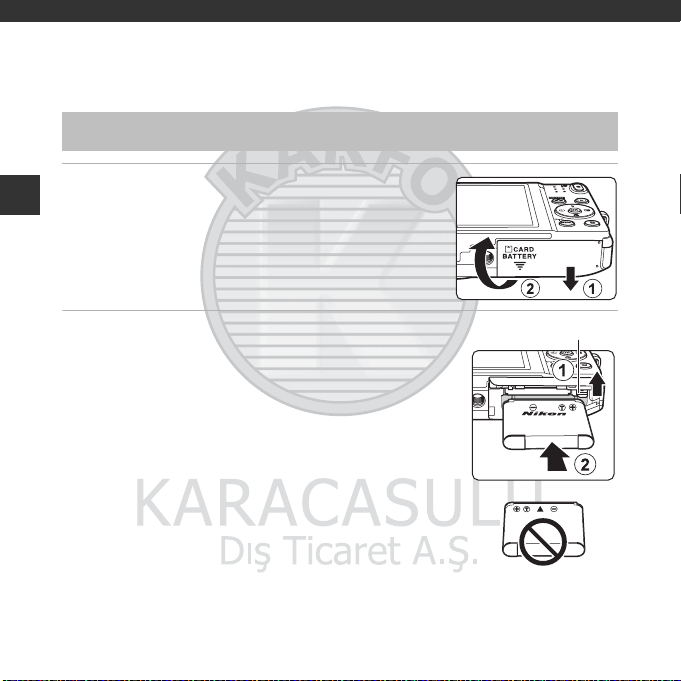
Çekim ve İzleme Hakkında Temel Bilgiler
Hazırlık 1 Pili Takın
1 Pil yuvası/bellek kartı yuvasının kapağını açın.
Çekim ve İzleme Hakkında Temel Bilgiler
2 Pili takın.
• Turuncu renkli pil mandalını, okla gösterilen yönde itin (1) ve pilin
tamamını yuvaya yerleştirin (2).
• Pil, doğru biçimde takıldığında, yerine oturur.
B Pili, Doğru Yönde Takmaya Özen Gösterin
Pilin ters veya geriye doğru takılması fotoğraf makinesine zarar
verebilir.
10
Pil mandalı
Page 31

3 Pil yuvası/bellek kartı yuvasının kapağını
kapatın.
Pilin Çıkarılması
Fotoğraf makinesini kapatın ve hem açık lambasının hem de ekranın
kapandığından emin olun, ardından pil yuvası/bellek kartı yuvası
kapağını açın.
Pil mandalını, okla gösterilen yönde itin (1) ve pili çıkarın (2).
B Yüksek Sıcaklık Uyarısı
Fotoğraf makinesi, pil ve bellek kartı fotoğraf makinesi kullanımının ardından ısınabilir.
Çekim ve İzleme Hakkında Temel Bilgiler
11
Page 32

Hazırlık 2 Pili Şarj Edin
1 Birlikte verilen AC Şarj Adaptörünü Hazırlayın.
Fotoğraf makinenizle birlikte bir fiş adaptörü* verilmişse fiş adaptörünü AC Şarj
Adaptörü üstündeki fişe takın. Fiş adaptörünü güvenli şekilde yerine oturuncaya
kadar sıkıca itin. İkisi bağlandığında, fiş adaptörünü zorlayarak çıkarmaya çalışmak
ürünün hasar görmesine neden olabilir.
Çekim ve İzleme Hakkında Temel Bilgiler
* Fiş adaptörünün şekli fotoğraf makinesinin satın alındığı ülke veya bölgeye göre
değişebilir. Bu adım, fiş adaptörü kalıcı şekilde AC Şarj Adaptörüne bağlı olarak
gelirse atlanabilir.
2 Pilin fotoğraf makinesine takıldığından emin olun ve ardından fotoğraf
makinesini AC Şarj Adaptörüne 1 ila 3 sırasıyla takın.
• Fişlerin düzgün takıldığından emin olun. Takarken veya çıkarırken, fişleri açılı olarak takmayın ya da
çıkarmayın.
B Not
UC-E21 dışında bir USB kablo kullanmayın. UC-E21 dışındaki bir USB kablo kullanmak aşırı ısınma,
yangın veya elektrik çarpmasına neden olabilir.
Şarj lambası Elektrik prizi
USB kablosu (birlikte verilir)
12
Page 33

• Şarj lambası pilin dolmakta olduğunu göstermek için yeşil renkte yavaşça yanıp söner.
Şarj lambası Açıklama
Yavaş yanıp sönüyor
(yeşil)
Kapalı
Hızlı yanıp sönüyor
(yeşil)
Pil şarj oluyor.
Şarj tamamlandığında, şarj lambası yeşil renkte yanıp sönmeyi durdurur
ve kapanır. Tamamen deşarj olmuş bir pili şarj etmek için yaklaşık 1 saat
50 dakika gerekir.
• Ortam ısısı şarj etmeye uygun değil. Pili ortam sıcaklığı 5°C ila 35°C
olan bir iç mekanda şarj edin.
• USB kablosu ya da AC Şarj Adaptörü düzgün takılmamış ya da pilde bir
sorun var. USB kablosunu çıkarın veya AC Şarj Adaptörünü fişten çekin
ve doğru biçimde yeniden bağlayın ya da pili değiştirin.
3 Önce AC Şarj Adaptörünü elektrik prizinden çekin, daha sonra USB
kablosunu çıkarın.
B Pili Şarj Etme Hakkında Notlar
• Pil şarj edilirken fotoğraf makinesi kullanılabilir ancak şarj süresi uzar.
• Pil seviyesi çok düşükse, pil şarj olurken fotoğraf makinesini çalıştıramayabilirsiniz.
• Asla EH-71P AC Şarj Adaptörü dışında başka bir marka ya da model AC Adaptörü kullanmayın ve bir cep
telefonu için piyasada satılan bir USB-AC Adaptörünü veya pil şarj cihazını kullanmayın. Bu uyarının göz
ardı edilmesi fotoğraf makinesinde aşırı ısınmaya veya hasara neden olabilir.
C Bilgisayar veya Pil Şarj Cihazı Kullanarak Şarj Etme
• Pili, fotoğraf makinesini bir bilgisayara bağlayarak da şarj edebilirsiniz (A83, E85).
• Pil Şarj Cihazı MH-66 (ayrı satılır; E95) pili, fotoğraf makinesini kullanmadan şarj etmek için kullanılabilir.
Çekim ve İzleme Hakkında Temel Bilgiler
13
Page 34

Hazırlık 3 Bir Bellek Kartı Takın
1 Fotoğraf makinesini kapatın ve pil yuvası/bellek
kartı yuvasının kapağını açın.
Çekim ve İzleme Hakkında Temel Bilgiler
2 Bellek kartını takın.
• Bellek kartını yerine oturuncaya kadar kaydırın.
B Hafıza Kartını, Doğru Yönde Takmaya Özen Gösterin
Bellek kartının ters veya geriye doğru takılması fotoğraf
makinesine veya bellek kartına zarar verebilir.
3 Pil yuvası/bellek kartı yuvasının kapağını
kapatın.
Bellek kartı yuvası
14
Page 35

B Bellek Kartını Formatlama
Başka bir aygıtta kullanılan bir bellek kartını bu fotoğraf makinesine ilk kez taktığınızda, bellek kartını bu
fotoğraf makinesiyle formatladığınızdan emin olun. Bellek kartını fotoğraf makinesine takın, d düğmesine
basın ve ayarlar menüsünden Kartı formatla öğesini seçin.
Bellek Kartını Çıkarma
Fotoğraf makinesini kapatın ve hem açık lambasının hem de ekranın
kapandığından emin olun, ardından pil yuvası/bellek kartı yuvası
kapağını açın.
Kartı kısmen çıkarmak için (2) bellek kartını yavaşça fotoğraf
makinesine itin (1).
B Yüksek Sıcaklık Uyarısı
Fotoğraf makinesi, pil ve bellek kartı fotoğraf makinesi kullanımının ardından ısınabilir.
Dahili Bellek ve Bellek Kartları
Fotoğraf makinesi verileri, görüntü ve filmler dahil olmak üzere, fotoğraf makinesinin dahili belleğine
ya da bir bellek kartına kaydedilebilir. Fotoğraf makinesinin dahili belleğini kullanmak için ilk olarak
bellek kartını çıkarın.
Çekim ve İzleme Hakkında Temel Bilgiler
15
Page 36

Hazırlık 4 Görüntülenecek Dili, Tarihi ve Saati Ayarlayın
Fotoğraf makinesi ilk açıldığında, dil seçim ekranı ile fotoğraf makinesinin saat ayarı için kullanılan
tarih ve saat ayarı ekranı görüntülenir.
• Tarih ve saati ayarlamadan çıkarsanız, çekim ekranı gösterildiğinde O yanıp sönecektir.
1 Fotoğraf makinesini açmak için açma/kapama
düğmesine basın.
Çekim ve İzleme Hakkında Temel Bilgiler
2 İstenen dili seçmek için çoklu
seçicinin HI düğmelerini kullanın
ve k düğmesine basın.
3 Evet öğesini seçin ve k düğmesine basın.
16
Dil/Language
Cancelİptal
Saat dilimi seç ve tarih ve saat
ayarla?
Evet
Hayır
İptalİptal
Page 37

4 Yerel saat diliminizi seçin ve k
düğmesine basın.
• Yaz saati uygulamasını etkinleştirmek için, H
öğesine basın. Yaz saati uygulaması işlevi
etkinleştiğinde, haritanın üst kısmında W
simgesi görüntülenir. Yaz saati uygulaması
işlevini devre dışı bırakmak için, I düğmesine
basın.
GeriGeri
5 Tarih biçimini seçin ve k düğmesine basın.
6 Tarih ve saati ayarlayın ve k düğmesine basın.
• Bir alan seçin: JK düğmelerine basın (G, A, Y, saat ve dakika
kutucukları arasında geçiş yapılır).
• Tarih ve saati düzenleyin: HI düğmelerine basın.
• Ayarları doğrulayın: Dakika alanını seçin ve k düğmesine basın.
7 Evet öğesini seçin ve k düğmesine basın.
• Ayarlar bitirildiğinde, objektif uzar ve fotoğraf makinesi çekim
moduna geçiş yapar.
Tarih biçimi
Yıl/Ay/Gün
Ay/Gün/Yıl
Gün/Ay/Yıl
Tarih ve saat
G
Tarih ve saat
15/05/ 2014 15:30
Tamam?
A
Evet
Hayır
Çekim ve İzleme Hakkında Temel Bilgiler
Y
d
s
DüzenleDüzenle
DüzenleDüzenle
17
Page 38

C Dil veya Tarih ve Saat Ayarını Değiştirme
• z ayarlar menüsündeki (A77) Dil/Language ve Saat dilimi ve tarih ayarlarını kullanarak bu ayarları
değiştirebilirsiniz.
• Saat dilimi ve tarih ve ardından Saat dilimi öğelerini seçerek z ayarlar menüsünde yaz saati
uygulamasını etkinleştirebilir veya devre dışı bırakabilirsiniz. Yaz saati uygulamasını etkinleştirmek ve saati
bir saat ileri almak için, çoklu seçicinin K ve ardından H düğmelerine basın veya yaz saati uygulamasını
devre dışı bırakmak ve saati bir saat geriye almak için I düğmesine basın.
C Saat Pili
• Fotoğraf makinesinin saati için gereken güç, dahili bir yedek pil ile sağlanır.
Fotoğraf makinesine ana pil takıldığında ya da fotoğraf makinesine isteğe bağlı bir AC adaptörü
Çekim ve İzleme Hakkında Temel Bilgiler
bağlandığında yedek pil şarj olur ve on saatlik şarj süresi sonrasında saatin birkaç gün boyunca çalışmasını
sağlar.
• Fotoğraf makinesinin yedek pili biterse, fotoğraf makinesi açıldığında tarih ve saat ayar ekranı gösterilir.
Tarih ve saati yeniden ayarlayın. Daha fazla bilgi için bkz. "Hazırlık 4 Görüntülenecek Dili, Tarihi ve Saati
Ayarlayın" kısmındaki 3. adım (A16).
C Basılı Görüntülere Çekim Tarihini Basma
• Ayarlar menüsündeki (A77) Tarihi bas öğesini kullanarak, çekim tarihini, görüntülerin üzerine çekildikleri
anda ve kalıcı olarak basabilirsiniz.
• Tarihi bas seçeneği kullanılmadan çekilen resimlere çekim tarihini basmak için ViewNX 2 yazılımını
(A85) kullanabilirsiniz.
18
Page 39

19
Page 40

Adım 1 Fotoğraf Makinesini Açın
880
25m
0s
1 Açma/kapama düğmesine basın.
• Ekran açılır.
• Fotoğraf makinesini kapatmak için, açma/kapama düğmesine
tekrar basın.
2 Pil seviyesi göstergesini ve kalan poz sayısını kontrol edin.
Çekim ve İzleme Hakkında Temel Bilgiler
Pil Seviyesi Göstergesi
Ekran Açıklama
b Pil seviyesi yüksek.
B Pil seviyesi düşük.
P
Pil deşarj olmuş.
Kalan Poz Sayısı
Çekilebilecek resim sayısı gösterilir.
• Fotoğraf makinesine hiçbir bellek kartı takılmadığında, C gösterilir ve görüntüler dahili belleğe
kaydedilir.
Fotoğraf makinesi görüntü
yakalayamıyor. Pili şarj edin.
Kalan poz sayısı
Pil seviyesi göstergesi
25m
880
0s
20
Page 41

C Otomatik kapanma İşlevi
25m
0s
880
Yanıp sönüyor
Hiçbir işlem
yapılmadı
25m
0s
880
Fotoğraf makinesi
bekleme moduna girer.
• Fotoğraf makinesi bekleme moduna girmeden önce geçen süre, yaklaşık bir dakikadır. Ayarlar
menüsündeki (A77) Otomatik kapanma ayarını kullanarak saati değiştirebilirsiniz.
Hiçbir işlem
yapılmadı
3 dk.
Fotoğraf makinesi
kapanır.
• Fotoğraf makinesi bekleme modundayken, aşağıdaki işlemlerden birini yaparsanız ekran yeniden açılır:
- Açma/kapama düğmesi, deklanşör, A (çekim modu) düğmesi, c (izleme) düğmesi ya da b (e film
kayıt) düğmesine basın.
Çekim ve İzleme Hakkında Temel Bilgiler
21
Page 42

Adım 2 Bir Çekim Modu Seçin
1 A düğmesine basın.
Çekim ve İzleme Hakkında Temel Bilgiler
2 İstenen çekim modunu seçmek için
çoklu seçicinin HI düğmelerini
kullanın ve k düğmesine basın.
• Bu örnekte x (otomatik sahne seçimi) modu
kullanılır.
• Çekim modu, fotoğraf makinesi kapatıldıktan
sonra da saklanır.
Otomatik sahne seçimi
22
Page 43

Mevcut Çekim Modları
x Otomatik sahne seçimi A32
Bir resmi çerçeveye aldığınızda, fotoğraf makinesi otomatik olarak ideal sahne modunu seçer ve
sahneye uygun ayarları kullanarak resimleri çekmeyi daha da kolaylaştırır.
b Sahne modu A34
Fotoğraf makinesi ayarları seçtiğiniz sahneye göre optimize edilir.
D Özel efektler A40
Efektler çekim sırasında resimlere uygulanabilir.
F Akıllı portre A42
Fotoğraf makinesi gülen bir yüz algıladığında, deklanşöre basmadan otomatik olarak fotoğraf
çekebilirsiniz (gülümseme zamanlayıcı). Ten yumuşatma seçeneği insan yüzlerindeki ten
tonlarını düzleştirmek için de kullanılabilir.
A Otomatik mod A44
Genel çekim için kullanılır. İsteğiniz çekim türünü ve çekim koşullarını ayarlamak için, ayarlar
üzerinde değişiklik yapabilirsiniz.
Çekim ve İzleme Hakkında Temel Bilgiler
23
Page 44

Adım 3 Resmi Çerçevelendirin
25m
0s
880
1 Fotoğraf makinesini sabit tutun.
• Parmakları ve diğer nesneleri objektiften, flaştan, AF yardımcı
aydınlatmasından, mikrofondan ve hoparlörden uzak tutun.
Çekim ve İzleme Hakkında Temel Bilgiler
• Portre ("dikey") konumda resim çekerken, dahili flaş objektifin
üzerine gelecek şekilde fotoğraf makinesini çevirin.
2 Resmi çerçevelendirin.
• Fotoğraf makinesi sahne modunu otomatik belirlediğinde,
çekim modu simgesi değişir (A32).
Çekim modu simgesi
B x (Otomatik sahne seçimi) Modu Hakkında Notlar
• Çekim koşullarına bağlı olarak, fotoğraf makinesi istenen sahne modunu seçemeyebilir. Bu durumda,
başka bir çekim modunu (A34, 40, 42, 44) seçin.
• Dijital zoom devredeyken, sahne modu d olarak değişir.
24
25m
880
0s
Page 45

C Tripod Kullanımı
• Aşağıdaki durumlarda fotoğraf makinesini dengelemek için bir tripod kullanmanızı öneririz:
- Az ışıkta çekim yaparken
- Flaş modunda (A48) çekim yaparken W (kapalı) olarak ayarlayın
- Telefoto ayarını kullanırken
• Çekim sırasında fotoğraf makinesini sabitlemek için tripod kullanıldığında, bu işlevden kaynaklanabilecek
olası hataları engellemek için, ayarlar menüsünde (A77) Fotoğraf VR özelliğini Kapalı olarak ayarlayın.
Zoom Kullanımı
Zoom kontrolüne geçtiğinizde, zoom objektif konumu değişir.
• Konuyu yakınlaştırmak için: g (telefoto) öğesine doğru hareket
ettirin.
• Konuyu uzaklaştırmak ve daha büyük bir alanı görüntülemek
için, f (geniş açı) öğesine doğru hareket ettirin.
Fotoğraf makinesini açtığınızda, zoom maksimum geniş açı
konumuna hareket eder.
• Zoom kontrolü hareket ettirildiğinde, ekranın üstünde bir zoom
göstergesi gösterilir.
• Konuyu yaklaşık 4× maksimum optik zoom oranına
büyütmenizi sağlayan dijital zoom, fotoğraf makinesi
maksimum optik zoom konumuna büyütüldüğünde, zoom
kontrolü g konumuna hareket ettirerek burada tutularak
etkinleştirilebilir.
Uzaklaştırma
Optik
zoom
Yaklaştırma
Dijital
zoom
C Dijital Zoom ile İlgili Notlar
Dijital zoom etkinleştirildiğinde zoom göstergesi mavi olur ve zoom büyütmesi daha da arttırıldığında sarı
olur.
• Zoom göstergesi mavi: Dynamic Fine Zoom sayesinde resim kalitesinde fark edilebilecek ölçüde azalma
gerçekleşmedi.
• Zoom göstergesi sarı: Resim kalitesinde fark edilebilir bozulma gerçekleşti.
• Geniş bir alanda resim boyutu küçük olduğunda gösterge mavi kalır.
• Bazı sürekli çekim ayarları kullanılırken zoom göstergesi maviye dönmeyebilir.
Çekim ve İzleme Hakkında Temel Bilgiler
25
Page 46

Adım 4 Netleme Yapın ve Çekin
F3 .7
1/ 25 0
1 Deklanşöre yarım basın.
• Konuya netleme yapıldığında, netleme alanı yeşil olarak
yanar (çok sayıda netleme alanı yeşil yanabilir).
• Dijital zoom kullanırken, fotoğraf makinesi çerçevenin
ortasına netleme yapar ve netleme alanı gösterilmez.
Fotoğraf makinesi netleme yaptığında, netleme göstergesi
(A7) yeşil olarak yanar.
Çekim ve İzleme Hakkında Temel Bilgiler
• Netleme alanı veya netleme göstergesi yanıp sönüyorsa,
fotoğraf makinesi netleme yapamaz. Kompozisyonu
değiştirin ve deklanşöre tekrar yarım basmayı deneyin.
2 Parmağınızı kaldırmadan deklanşöre sonuna
kadar basın.
1/250
F3.7
26
Page 47

Deklanşör
Yarım basın
Tam olarak basın
Netlemeyi ve pozlamayı (deklanşör hızı ve diyafram değeri) ayarlamak
için, küçük bir direnç hissedene dek deklanşöre hafifçe basın. Deklanşöre
yarım basılırken netleme ve pozlama kilitli kalır.
Deklanşörü bırakıp fotoğraf çekmek için, deklanşöre sonuna kadar basın.
Deklanşöre basarken fazla güç uygulamayın, aksi takdirde fotoğraf
makinesinin sarsılmasına ve bulanık görüntülere neden olunabilir.
Düğmeye yavaşça basın.
B Görüntü ve Film Kaydı Hakkında Notlar
Gösterge, kalan poz sayısını ya da görüntü veya film kaydı sırasında yanıp sönerek maksimum film
uzunluğunu gösterir. Gösterge yanıp sönerken Pil/bellek kartı yuvasının kapağını açmayın ya da pili
veya bellek kartını çıkartmayın. Bunun ihlali veri kayıplarına ya da fotoğraf makinesi veya bellek kartında
hasara neden olabilir.
Çekim ve İzleme Hakkında Temel Bilgiler
27
Page 48

Adım 5 Görüntüleri İzleyin
15 / 05 / 2014 15 :30
0004 . JPG
4 / 4
1 c (izleme) düğmesine basın.
• Fotoğraf makinesi kapalıyken c (izleme) düğmesine
basılı tutarsanız, fotoğraf makinesi izleme modunda
açılır.
2 Görüntülemek istediğiniz görüntüyü seçmek
Çekim ve İzleme Hakkında Temel Bilgiler
için çoklu seçiciyi kullanın.
• Görüntüleri hızla kaydırmak için, HIJK düğmelerine basılı
tutun.
• Çekim moduna geri dönmek için, A düğmesine veya
deklanşöre basın.
28
Bir önceki resmi görüntüleme
Bir sonraki görüntüyü
görüntüleme
0004. JPG
15 / 05 / 2014 15:30
4 / 4
Page 49

C Hızlı Efektler İşlevi
15 / 05 / 2014 15 :30
0004 . JPG
4 / 4
• Tam çerçeve izleme modunda e gösterildiğinde, görüntüye bir
efekt uygulamak için k düğmesine basabilirsiniz.
• Efekt seçim ekranı görüntülendiğinde, efekti seçmek için çoklu
seçicinin HIJK düğmelerini kullanın, görüntüyü ayrı bir dosya
olarak kaydetmek için k düğmesine basın ve ardından onaylama
iletişiminde Evet öğesini seçin ve k düğmesine basın.
Daha fazla bilgi için "Hızlı efektler: Renk veya Ruh Hali" (E14)
bölümüne bakın.
0004. JPG
15 / 05 / 2014 15:30
4 / 4
Çekim ve İzleme Hakkında Temel Bilgiler
29
Page 50

Adım 6 Görüntüleri Silin
1 Ekranda görüntülenen geçerli görüntüyü
silmek için l düğmesine basın.
2 İstenen silme yöntemini seçmek için çoklu
Çekim ve İzleme Hakkında Temel Bilgiler
seçicinin HI düğmelerini kullanın ve k
düğmesine basın.
• Silmeden çıkmak için, d düğmesine basın.
3 Evet öğesini seçin ve k düğmesine basın.
• Silinen resimler bir daha geri yüklenemez.
• İptal etmek için, Hayır öğesini seçin ve k düğmesine basın.
Sil
Mevcut resim
Seçilmiş resimleri sil
Tüm resimler
1 resim sil?
Evet
Hayır
30
Page 51

Seçilmiş Resimleri Silme Ekranının Kullanımı
1 Silinecek görüntüyü seçmek için çoklu seçicinin
Seçilmiş resimleri sil
JK düğmelerini kullanın ve K öğesini
görüntülemek için H düğmesini kullanın.
• Yapılan seçimi geri almak ve K öğesini kaldırmak için I
düğmesine basın.
• Tam çerçeve izlemeye geçmek için zoom kontrolünü (A1)
g (i) konumuna veya küçük resim izlemeye geçmek için
f (h) konumuna getirin.
GeriGeri
2 Silmek istediğiniz tüm resimler için K işaretini ekleyin ve seçimi
onaylamak için k düğmesine dokunun.
• Bir onaylama iletişimi görüntülenir. İşlemleri tamamlamak için ekrandaki talimatları takip edin.
B Sekanstaki Resimleri Silme
• Görüntü sekansları için sadece anahtar resimler gösterilirken l sekmesine tıklar ve bir anahtar resmi
silerseniz (A69), anahtar resim dahil, sekans içindeki tüm resimler silinir.
• Sekanstaki tek bir görüntüyü silmek için k düğmesine basarak görüntüleri tek olarak görüntüleyin ve l
düğmesine basın.
C Çekim Modundayken Çekilen Son Gö rüntüyü Silme
Çekim modunu kullanırken, kaydedilen son görüntüyü silmek için l düğmesine basın.
Çekim ve İzleme Hakkında Temel Bilgiler
31
Page 52

Çekim Özellikleri
x (Otomatik sahne seçimi) Modu
Bir resmi çerçeveye aldığınızda, fotoğraf makinesi otomatik olarak ideal sahne modunu seçer ve
sahneye uygun ayarları kullanarak resimleri çekmeyi daha da kolaylaştırır.
Çekim moduna girin M A (çekim modu) düğmesi M x (otomatik sahne seçimi) modu M
k düğmesi
Fotoğraf makinesi bir sahne modu seçtiğinde, çekim ekranında gösterilen çekim modu simgesi seçili
olan sahne modununkiyle değiştirilir.
Çekim Özellikleri
e Portre (bir veya iki kişinin yakın portrelerini çekmek için)
Portre (üç veya daha fazla kişinin yakın portreler veya büyük bir arkaplanın kareyi kapladığı
b
resimler çekmek için)
f Manzara
h Gece portresi (bir veya iki kişinin yakın portrelerini çekmek için)
Gece portresi (üç veya daha fazla kişinin yakın portreler veya büyük bir arkaplanın kareyi
c
kapladığı resimler çekmek için)
g Gece manzarası
i Yakın çekim
j Arka plan aydınlatma (insanlar dışındaki konuları çekmek için)
d Arka plan aydınlatma (portre görüntüleri çekmek için)
d Diğer sahneler
32
Page 53

x (Otomatik sahne seçimi) Modunda Kullanılabilen İşlevler
• Flaş modu (A47)
• Otomatik zamanlama (A49)
• Pozlama telafisi (A52)
Çekim Özellikleri
33
Page 54

Sahne Modu (Sahnelere Uygun Çekim)
Bir sahne seçildiğinde, fotoğraf makinesi ayarları seçili sahne için otomatik olarak en uygun hale
getirilir.
Çekim moduna girin M A (çekim modu) düğmesi M b (üstten ikinci simge*) M K M HI M
bir sahne seçin M k düğmesi
* Seçilen son sahnenin simgesi görüntülenir.
b Portre
(varsayılan ayar)
f Parti/Kapalı mekan
Çekim Özellikleri
(A35)
i Akşam karanlığı/
1, 3
şafak
2
l Müze
(A37) m Havai fişek
p Kolay panorama
(A38)
1
Fotoğraf makinesi sonsuza netleme yapar.
2
Fotoğraf makinesi çerçevenin merkezindeki alana netleme yapar.
3
Deklanşör hızı düşük olduğu için, tripod kullanılması önerilir. Çekim sırasında fotoğraf makinesini
sabitlemek için bir tripod kullanırken, ayarlar menüsünde Fotoğraf VR öğesini Kapalı olarak ayarlayın
(A77).
c Manzara
2
Z Kumsal
j Gece manzarası1
O Evcil hayvan
Her Sahne Modu İçin bir Açıklama (Yardım Ekranı) Görüntüleme
Bir sahne seçin ve o sahnenin tanımını görmek için zoom
kontrolünü (A1), g (j) öğesine doğru hareket ettirin. Ana ekrana
dönmek için, zoom kontrolünü tekrar g (j) konumuna çevirin.
1
2
(A36)
1, 3
gösterisi
(A37)
portresi (A39)
d Spor2 (A35) e Gece portresi
2
z Kar
(A35)
h Gün batımı
k Yakın çekim (A36) u Yiyecek (A36)
2
n Siyah beyaz kopya
(A37)
o Arka plan
aydınlatma
Kolay panorama
2, 3
2
(A37)
34
Page 55

İpuçları ve Notlar
d Spor
• Deklanşöre sonuna kadar basıldığında, fotoğraf makinesi, yaklaşık 2 fps hızında, yaklaşık 7 adede kadar
görüntüyü sürekli olarak çeker (resim modu P olarak ayarlandığında).
• Sürekli çekimde kare hızı, geçerli resim modu ayarına, kullanılan bellek kartına veya çekim koşullarına göre
değişebilir.
• Netleme, pozlama ve renk her serideki ilk görüntü ile belirlenen değerlerde sabitlenir.
e Gece portresi
• Görüntülenen ekrandan e Gece portresi öğesi seçildikten sonra, u Elde veya w Tripod öğelerini
seçin.
• u Elde (varsayılan ayar):
- Ekranın sol üst köşesindeki e simgesi yeşil yandığında, tek bir resim haline getirilip birleşen bir dizi
resim çekmek için deklanşöre tam olarak basın.
- Deklanşöre sonuna kadar basıldığında, bir durağan görüntü gösterilene dek fotoğraf makinesini sabit
şekilde tutun. Bir görüntü çektikten sonra, ekran çekim ekranına geçmeden önce fotoğraf makinesini
kapatmayın.
- Fotoğraf makinesi sürekli çekim yaparken konu hareket ederse, görüntü bozulabilir, üst üste binebilir ya
da bulanık hale gelebilir.
• w Tripod:
- Deklanşöre tam basıldığında, yavaş deklanşör hızında bir adet resim çekilir.
- Ayarlar menüsünde Fotoğraf VR (A77), Açık olarak ayarlandığında titreşim azaltma devre dışı bırakılır.
f Parti/Kapalı mekan
• Makine sarsıntısı etkilerini önlemek için, fotoğraf makinesini sabit tutun. Çekim sırasında fotoğraf
makinesini sabitlemek için bir tripod kullanırken, ayarlar menüsünde Fotoğraf VR öğesini Kapalı olarak
ayarlayın (A77).
Çekim Özellikleri
35
Page 56

j Gece manzarası
25m
0s
880
• Görüntülenen ekrandan j Gece manzarası öğesi seçildikten sonra, u Elde veya w Tripod öğelerini
seçin.
• u Elde (varsayılan ayar):
- Ekranın sol üst köşesindeki j simgesi yeşil yandığında, tek bir resim haline getirilip birleşen bir dizi
resim çekmek için deklanşöre tam olarak basın.
- Deklanşöre sonuna kadar basıldığında, bir durağan görüntü gösterilene dek fotoğraf makinesini sabit
şekilde tutun. Bir görüntü çektikten sonra, ekran çekim ekranına geçmeden önce fotoğraf makinesini
kapatmayın.
- Kaydedilen resimde görülen görüş açısı (örn., çerçevede görünen alan) çekim anında ekranda görülen
kaydedilmiş resimden daha dar olur.
• w Tripod:
- Deklanşöre tam basıldığında, yavaş deklanşör hızında bir adet resim çekilir.
Çekim Özellikleri
- Ayarlar menüsünde Fotoğraf VR (A77), Açık olarak ayarlandığında titreşim azaltma devre dışı bırakılır.
k Yakın çekim
• Makro modu (A51) etkinleştirilir ve fotoğraf makinesi netleyebileceği en yakın mesafedeki noktayı
otomatik olarak yakınlaştırır.
• Netleme alanını hareket ettirebilirsiniz. k düğmesine basın, netleme alanını hareket ettirmek için çoklu
seçicinin HIJK düğmelerini kullanın ve ayarı uygulamak için k düğmesine basın.
u Yiyecek
• Makro modu (A51) etkinleştirilir ve fotoğraf makinesi netleyebileceği en yakın mesafedeki noktayı
otomatik olarak yakınlaştırır.
• Çoklu seçicinin HI düğmelerini kullanarak rengi ayarlayabilirsiniz.
Renk ayarı, fotoğraf makinesi kapatıldıktan sonra da fotoğraf
makinesinin belleğinde saklanır.
• Netleme alanını hareket ettirebilirsiniz. k düğmesine basın, netleme
alanını hareket ettirmek için çoklu seçicinin HIJK düğmelerini
kullanın ve ayarı uygulamak için k düğmesine basın.
25m
880
0s
36
Page 57

l Müze
• Deklanşöre sonuna kadar basıldığında, fotoğraf makinesi on adede kadar görüntü içeren bir dizi yakalar ve
bu dizi içerisindeki en net görüntü otomatik olarak seçilir ve kaydedilir (BSS (En İyi Çekim Seçici)).
• Flaş kullanılmayacaktır.
m Havai fişek gösterisi
• Deklanşör hızı dört saniyeye sabitlenir.
• Zoom dört sabit konumla sınırlıdır.
n Siyah beyaz kopya
• Fotoğraf makinesine yakın konuları çekerken makro moduyla (A51) birlikte kullanın.
o Arka plan aydınlatma
• Görüntülenen ekrandan o Arka plan aydınlatma seçeneğini seçtikten sonra, çekmek istediğiniz resim
türüne göre yüksek dinamik aralığı (HDR) işlevini etkinleştirmek için ON veya OFF öğelerini seçin.
• OFF (varsayılan ayar): Konunun gölgede kalmasını önlemek için flaş patlar.
- Deklanşöre tam olarak basıldığında, tek resim çekilir.
• ON: Aynı karede çok parlak ya da çok karanlık alanları olan görüntüler çekerken kullanın.
- Deklanşöre tam olarak basıldığında, fotoğraf makinesi sürekli yüksek hızda çekim yapar ve aşağıdaki iki
resmi kaydeder.
- HDR olmayan bir kompozit resim
- Parlak noktada detay kaybı veya gölgelerin asgariye indirildiği HDR kompozit bir resim
- Sadece bir resmi kaydetmek için yeterli belleğiniz varsa, yalnızca, çekim sırasında D-Lighting (A68)
tarafından karanlık alanların düzeltildiği resim kaydedilir.
- Deklanşöre sonuna kadar basıldığında, bir durağan görüntü gösterilene dek fotoğraf makinesini sabit
şekilde tutun. Bir görüntü çektikten sonra, ekran çekim ekranına geçmeden önce fotoğraf makinesini
kapatmayın.
- Kaydedilen resimde görülen görüş açısı (örn., çerçevede görünen alan) çekim anında ekranda görülen
kaydedilmiş resimden daha dar olur.
Çekim Özellikleri
37
Page 58

p Kolay panorama
• Görüntülenen ekrandan p Kolay panorama seçildikten sonra, çekim aralığını W Normal (180°) veya
X Geniş (360°) aralıklarında seçin.
• Zoom konumu geniş açıya sabitlenir.
• Deklanşöre tam olarak basın ve parmağınızı düğmeden kaldırın ve fotoğraf makinesini yavaşça yatay
olarak hareket ettirin. Fotoğraf makinesi belirtilen çekim aralığını yakaladığında çekim biter.
• Çekim başladığınızda, netleme ve pozlama kilitlenir.
• Çekilen bir resmi, tam çerçeve izleme modunda görüntülerken k düğmesine bastığınızda, görüntü
otomatik olarak kaydırılır.
• Görüntüler bu fotoğraf makinesinde düzenlenemez.
Daha fazla bilgi için "Kolay Panorama Kullanımı (Çekim ve İzleme)" (E2) bölümüne bakın.
B Panoramik Resimleri Yazdırma Hakkında Notlar
Çekim Özellikleri
Yazıcının ayarlarına bağlı olarak resmin tümü yazdırılamayabilir. Ayrıca, yazıcıya bağlı olarak yazdırma
mümkün olmayabilir.
38
Page 59

O Evcil hayvan portresi
25m
0s
880
• Fotoğraf makinesini bir köpeğe ya da kediye doğrulttuğunuzda, fotoğraf makinesi hayvanın yüzünü algılar
ve buna netleme yapar. Varsayılan olarak, fotoğraf makinesi, bir köpek veya kedinin yüzünü algılar ve
otomatik olarak deklanşörü serbest bırakır (otomatik serbest bırak).
• Görüntülenen ekranda O Evcil hayvan portresi öğesi seçildikten sonra U Tek ya da V Sürekli
öğelerini seçin.
- U Tek: Bir köpek ya da kedi yüzü algılandığında fotoğraf makinesi tek bir resim çeker.
- V Sürekli: Bir köpek ya da kedi yüzü algılandığında fotoğraf makinesi ard arda üç resim çeker.
B Otomatik serbest bırak
• Otomatik serbest bırak ayarını değiştirmek için, çoklu seçicinin J (n) öğesine basın.
- Y: Fotoğraf makinesi, bir köpek veya kedinin yüzünü algılar ve otomatik olarak deklanşörü serbest
bırakır.
- OFF: Fotoğraf makinesi, bir köpek veya kedinin yüzünü algılasa bile deklanşörü otomatik olarak
bırakmaz. Deklanşöre basın. OFF seçili olduğunda, fotoğraf makinesi insan yüzlerini de algılar.
• Arka arkaya beş çekim yapıldıktan sonra, Otomatik serbest bırak özelliği, OFF konuma gelir.
• Otomatik serbest bırak ayarına bakılmaksızın, deklanşöre basarak da çekim yapılabilir. V Sürekli seçili
olduğunda, deklanşöre tam olarak basıp öyle tutarak sürekli olarak fotoğraf çekebilirsiniz.
B Netleme Alanı
• Fotoğraf makinesi bir yüz algıladığında, yüz, sarı renkli bir kenarlık
içinde görüntülenir. Fotoğraf makinesi, ikili kenarlık (netleme alanı)
içinde bir yüz üzerinde netleme elde ettiğinde, ikili kenarlık yeşil renkte
yanar. Hiçbir yüz algılanmadıysa, fotoğraf makinesi çerçevenin
ortasındaki konuya netleme yapar.
• Bazı çekim şartlarında, evcil hayvan yüzü algılanmayabilir ve diğer
konular bir kenarlığın içinde gösterilebilir.
25m
880
Çekim Özellikleri
0s
39
Page 60

Özel Efektler Modu (Çekim Sırasında Efektler Uygulama)
Efektler çekim sırasında resimlere uygulanabilir.
Çekim moduna girin M A (çekim modu) düğmesi M D (üstten üçüncü simge*) M K M
HI M bir efekt seçin M k düğmesi
* Seçilen son efektin simgesi görüntülenir.
Kategori Açıklama
D Yumuşak*
(varsayılan ayar)
Çekim Özellikleri
E Nostaljik sepya*
F Yksek kontr.
monokrom
G Fazla ışık Tüm görüntüye parlak bir ton verir.
H Az ışık Tüm görüntüye koyu bir ton verir.
I Seçici renk
l Pop
k Süper canlı Görüntünün tamamının renk doygunluğunu arttırır ve kontrastı keskinleştirir.
h Tablo Resme tablo benzeri bir görünüm verir.
m Oynck ftğrf mak.
efekti 1
Tüm görüntüye hafif bir bulanıklık ekleyerek görüntü yü yumuşatır.
Eski bir fotoğrafın kalitesini yansıtacak şekilde bir sepya tonu ekler ve kontrastı
azaltır.
Görüntüyü siyah beyaz yapar ve keskin bir kontrast verir.
Bazı renkler sadece belirlenen rengin kalacağı siyah ve beyaz bir görüntü
oluşturur.
Parlak bir görüntü oluşturmak için görüntünün tamamının doygunluğunu
arttırır.
Tüm resme sarımsı bir renk verir ve resim çevresini karartır.
40
Page 61

Kategori Açıklama
n Oynck ftğrf mak
efekti 2
o Çapraz işlem Belli bir renge bağlı olarak resme gizemli bir görünüm verir.
b Ayna*
*Belirli Film seçenekleri (A74) ayarlarını kullanırken bazı efektler kullanılmaz.
Tüm resmin renk doygunluğunu azaltır ve resmin çevresini karartır.
Sağ yarısı, sol yarısının ters ayna görüntüsü olan iki taraflı simetrik görüntü
oluşturur.
• Fotoğraf makinesi çerçevenin merkezindeki alana netleme yapar.
• Seçici renk veya Çapraz işlem seçildiğinde, kaydırıcıdan
istenen rengi seçmek için çoklu seçicinin HI düğmelerine
basın.
Aşağıdaki işlevlerden herhangi birisi için ayarları değiştirirken,
renk seçimini iptal etmek için k düğmesine basın.
-Flaş modu (A47)
- Otomatik zamanlama (A49)
- Makro modu (A51)
- Pozlama telafisi (A52)
Renk seçim ekranına dönmek için, k düğmesine tekrar basın.
Çekim Özellikleri
Kaydet
Kaydırıcı
41
Page 62

Akıllı Portre Modu (Gülen Yüz Görüntülerini Çekme)
Fotoğraf makinesi gülen bir yüz algıladığında, deklanşöre basmadan otomatik olarak fotoğraf
çekebilirsiniz (gülümseme zamanlayıcı (A57)). Ten yumuşatma seçeneği insan yüzlerindeki ten
tonlarını düzleştirmek için kullanılabilir.
Çekim moduna girin M A (çekim modu) düğmesi M F Akıllı portre M k düğmesi
1 Resmi çerçevelendirin.
• Fotoğraf makinesini insan yüzüne doğrultun.
2 Deklanşöre basmadan, konunun gülümsemesini bekleyin.
Çekim Özellikleri
• Fotoğraf makinesi ikili kenarlıkla çerçevelendirilen yüzün gülümsediğini algılarsa, deklanşör
otomatik olarak serbest bırakılır.
• Fotoğraf makinesi, gülümseyen bir yüz algıladığında, otomatik olarak deklanşörü serbest bırakır.
3 Otomatik çekimi sonlandırın.
• Çekimi sonlandırmak için, aşağıda listelenen işlemlerden birini gerçekleştirin.
- Gülümseme zamanl. özelliğini Kapalı konumuna getirin.
- A düğmesine basın ve farklı bir çekim modu seçin.
B Akıllı Portre Modu Hakkında Notlar
Bazı çekim koşullarında, fotoğraf makinesi yüzleri veya gülümsemeleri algılayamayabilir (A61). Deklanşör,
çekim için de kullanılabilir.
42
Page 63

C Otomatik Zamanlama Lambası Yanıp Sönerken
Gülümseme zamanlayıcısı kullanılırken, fotoğraf makinesi bir yüz algıladığında otomatik zamanlama lambası
yanıp söner ve deklanşör serbest bırakıldıktan hemen sonra ise hızlıca yanıp söner.
Akıllı Portre Modunda Mevcut İşlevler
• Flaş modu (A47)
• Otomatik zamanlama (A49)
• Pozlama telafisi (A52)
• Akıllı portre menüsü (A55)
Çekim Özellikleri
43
Page 64

A (Otomatik) Modu
Genel çekim için kullanılır. İstediğiniz çekim türünü ve çekim koşullarını ayarlamak için, ayarlar
üzerinde değişiklik yapabilirsiniz.
Çekim moduna girin M A (çekim modu) düğmesi M A (otomatik) modu M k düğmesi
• AF alanı modu ayarını değiştirerek, fotoğraf makinesinin netleneceği çerçeve alanını seçme
şeklini değiştirebilirsiniz (A56).
Varsayılan ayar Hedef bulan AF (A63) seçeneğidir.
A (Otomatik) Modunda Kullanılabilen İşlevler
• Flaş modu (A47)
• Otomatik zamanlama (A49)
Çekim Özellikleri
• Makro modu (A51)
• Pozlama telafisi (A52)
• Çekim menüsü (A55)
44
Page 65

Hızlı Efektlerin Kullanımı
A (otomatik) mod seçeneğindeyken, deklanşörü serbest bıraktıktan hemen sonra efektleri
resimlere uygulayabilirsiniz.
• Düzenlenen görüntü farklı bir ad ile ayrı bir dosya olarak kaydedilir.
1 Resim, A (otomatik) modda çekildikten sonra
k düğmesine basın.
• d düğmesine bastığınızda ya da yaklaşık beş saniye boyunca
herhangi bir işlem yapılmadığında, ekran görüntüsü otomatik
olarak çekim ekranına döner.
• Sağ tarafta gösterilen ekranı görmemek için, çekim
menüsündeki Hızlı efektler seçeneğini Kapalı (A55) olarak
ayarlayın.
2 İstenen efekti seçmek için çoklu seçicinin
HIJK düğmelerini kullanın ve k düğmesine
basın.
• Tam çerçeve izlemeye geçmek için zoom kontrolünü (A1)
g (i) konumuna veya küçük resim izlemeye geçmek için
f (h) konumuna getirin.
• Düzenlenen görüntüyü kaydetmeden çıkmak için d
düğmesine basın. Bi r onaylama iletişimi görüntülendiğinde,
Evet öğesini seçin ve k düğmesine basın.
• Efekt tipleri hakkında bilgi için, bkz. "Hızlı efektler: Renk veya Ruh Hali" (E14).
3 Evet öğesini seçin ve k düğmesine basın.
B Hızlı Efektler Hakkında Notlar
Wi-Fi bağlantısı koptuğunda hızlı efekt işlevi devre dışı kalır.
Hızlı efektler
Efekt seçinİptal
Hızlı efektler
PopSüper canlı Tablo
Fotoğraf çizimi Fazla ışık
İptalİptal KontrolKontrol
Oyuncak ftğrf
makinesi efekti 1
Çekim Özellikleri
45
Page 66

Çoklu Seçici ile Ayarlanabilen İşlevler
Aşağıda gösterildiği gibi mevcut işlevler çekim moduna göre değişir.
1
2
3
Çekim Özellikleri
1 X Flaş modu (A47) w
Otomatik
2 n
zamanlama (A49)
3 p Makro modu (A51) – w – w
Pozlama telafisi
4 o
(A52)
* Kullanılabilirlik ayara göre farklılık gösterir.
x
(otomatik
sahne
seçimi)
www
w www
Sahne
4
Özel
efektler
*
Akıllı portre
ww*w
46
A
(otomatik)
*
w
Page 67

Flaşın Kullanımı
Çekim koşullarına uyacak bir flaş modu seçebilirsiniz.
1 Çoklu seçicinin H düğmesine basın (m).
2 İstenen flaş modunu seçin (A48) ve k
düğmesine basın.
• Ayar, birkaç saniye içinde k düğmesine basılarak
uygulanmazsa, seçim iptal edilecektir.
B Flaş Lambası
• Deklanşöre yarım basarak flaş durumu doğrulanabilir.
- Açık: Deklanşöre tam bastığınızda flaş patlar.
- Yanıp sönme: Flaş şarj oluyor. Fotoğraf makinesi resim çekemez.
- Kapalı: Resim çekilirken flaş patlamaz.
• Pil zayıfsa, flaş şarj olurken ekran kapanır.
Otomatik
Çekim Özellikleri
47
Page 68

Mevcut Flaş Modları
Otomatik
U
Gerektiğinde, örneğin loş ışıkta, flaş patlar.
• Çekim ekranındaki flaş modu simgesi, sadece ayarlar yapıldıktan hemen sonra görüntülenir.
Oto. kırm. göz azaltma işlevi
V
Portrelerde flaşın neden olduğu "kırmızı gözü" azaltın.
Kapalı
W
Flaş kullanılmayacaktır.
• Karanlık ortamlarda çekim yaparken fotoğraf makinesini dengelemek için bir tripod
kullanmanızı öneririz.
Dolgu flaşı
X
Çekim Özellikleri
Flaş her görüntü çekildiğinde patlar. Gölgeleri ve arka planı aydınlatılmış konuları "doldurmak"
(aydınlatmak) için kullanın.
Yavaş senk
Y
Arka planda görüntü içeren, akşam ve gece çekilen portreler için uygundur. Flaş, ana konunun
aydınlatılması gerektiğinde patlar; gece veya soluk ışıkta arka plan çekimi için düşük enstantane
hızları kullanılır.
C Flaş Modu Ayarı
• Bazı çekim modlarında, ayar kullanılmayabilir.
• Fotoğraf makinesi kapatıldıktan sonra bile, A (otomatik) modda uygulanan ayar, fotoğraf makinesi
belleğinde saklanır.
C Kırmızı Göz Azaltma
Bir görüntü çekilirken fotoğraf makinesi kırmızı göz tespit ettiğinde, etkilenen alan görüntü kaydedilmeden
önce kırmızı göz etkisini azaltmak üzere işleme tabi tutulur.
Çekim yaparken aşağıdakilere dikkat edin:
• Resimlerin kaydedilmesi normalden daha uzun sürer.
• Kırmızı göz azaltma işlevi ile bazı durumlarda istenilen sonuçlar alınamayabilir.
• Nadiren, gerekli olmamasına rağmen görüntünün diğer bölümlerine kırmızı göz azaltma uygulanabilir. Bu
durumlarda, başka bir flaş modunu seçin ve resmi yeniden çekin.
48
Page 69

Otomatik Zamanlamanın Kullanımı
10
F3 .7
1/ 2 50
Fotoğraf makinesi, deklanşöre basıldıktan yaklaşık on veya iki saniye sonra deklanşörü serbes t bırakan
bir otomatik zamanlama özelliğine sahiptir.
Çekim sırasında fotoğraf makinesini sabitlemek için bir tripod kullanırken, ayarlar menüsünde
Fotoğraf VR öğesini Kapalı olarak ayarlayın (A77).
1 Çoklu seçicinin J düğmesine basın (n).
2 n10s veya n2s öğesini seçin ve k düğmesine
basın.
• n10s (on saniye): Düğün gibi önemli etkinlikler için kullanın.
• n2s (iki saniye): Makine sarsıntısını önlemek için kullanın.
• Ayar, birkaç saniye içinde k düğmesine basılarak
uygulanmazsa, seçim iptal edilecektir.
• Çekim modu Evcil hayvan portresi sahne modundaysa,
Y (otomatik serbest bırak) görüntülenir (A39). Otomatik
zamanlama kullanılamaz.
3 Resmi çerçevelendirin ve deklanşöre
yarım basın.
• Netlik ve pozlama ayarlanır.
10
Otomatik zamanlama
F3.7
1/ 250
Çekim Özellikleri
49
Page 70

4 Deklanşöre sonuna kadar basın.
F3 .7
1/ 2 50
9
• Geri sayım başlar. Otomatik-zamanlama lambası
yanar ve deklanşör serbest kalana kadar yaklaşık bir
saniye sürekli yanar.
• Deklanşöre basılıp bırakıldığında, otomatik
zamanlama OFF olarak ayarlanır.
• Geri sayımı durdurmak için, deklanşöre tekrar basın.
Çekim Özellikleri
9
F3.7
1/ 250
50
Page 71

Makro Modunun Kullanımı
Yakın çekim görüntüler için makro modunu kullanın.
1 Çoklu seçicinin I düğmesine basın (p).
2 ON öğesini seçin ve k düğmesine basın.
• Ayar, birkaç saniye içinde k düğmesine basılarak
uygulanmazsa, seçim iptal edilecektir.
Makro modu
3 Zoom oranı F ile zoom göstergesinin yeşil
yanacağı bir konuma ayarlamak için zoom
kontrolünü hareket ettirin.
• Zoom oranı, zoom göstergesinin yeşil yandığı bir konuma ayarlandığında, fotoğraf makinesi
objektifinden yaklaşık 9 cm mesafede bulunan konulara netleme yapabilir.
Zoom, G göstergesinin görüntülendiği konumdayken, fotoğraf makinesi, objektifinden yaklaşık
2 cm mesafede bulunan konulara netleme yapabilir.
B Flaş Kullanımı Hakkında Notlar
Flaş, 50 cm'den yakın mesafeden çekilen resimlerde konunun tamamını aydınlatmayabilir.
C Makro Modu Ayarı
• Bazı çekim modlarında, ayar kullanılmayabilir.
• Fotoğraf makinesi kapatıldıktan sonra bile, A (otomatik) modda uygulanan ayar, fotoğraf makinesi
belleğinde saklanır.
Çekim Özellikleri
51
Page 72

Parlaklığı Ayarlama (Pozlama telafisi)
Genel görüntü parlaklığını ayarlayabilirsiniz.
1 Çoklu seçicinin K düğmesine basın (o).
2 Bir telafi değeri seçin ve k düğmesine basın.
• Görüntüyü aydınlatmak için, pozitif (+) bir değer seçin.
• Görüntüyü koyulaştırmak için, negatif (–) bir değer seçin.
• k düğmesine basmasanız da, telafi değeri uygulanır.
Çekim Özellikleri
C Pozlama Telafisi Değeri
Fotoğraf makinesi kapatıldıktan sonra bile, A (otomatik) modda uygulanan ayar, fotoğraf makinesi
belleğinde saklanır.
52
Pozlama telafisi
Page 73

Varsayılan Ayarlar
Her çekim modunun varsayılan ayarları aşağıda açıklanmıştır.
Flaş
(A47)
x (otomatik sahne
seçimi)
U
1
Sahne
b (portre) V Kapalı
c (manzara)
d (spor)
e (gece portresi)
f (parti/kapalı
mekan)
W
W
V
V
3
3
4
5
Z (kumsal) U Kapalı
z (kar) U Kapalı
h (gün batımı)
i (akşam karanlığı/
şafak)
j (gece manzarası)
3
W
3
W
3
W
k (yakın çekim) W Kapalı
u (yiyecek)
l (müze)
m (havai fişek
gösterisi)
n (siyah beyaz
kopya)
3
W
3
W
3
W
W Kapalı Kapalı 0,0
Otomatik
zamanlama
(A49)
Kapalı
Kapalı
3
Kapalı
Kapalı
Kapalı
Kapalı
Kapalı
Kapalı
Kapalı
Kapalı Kapalı 0,0
3
Kapalı
Kapalı
Kapalı
Kapalı
Kapalı
Kapalı
Kapalı
Kapalı
Kapalı
Kapalı
Kapalı
Kapalı
Açık
Açık
Kapalı
Makro
(A51)
2
3
3
3
3
3
3
3
3
3
3
3
3
3
Pozlama telafisi
(A52)
0,0
0,0
0,0
0,0
0,0
0,0
0,0
0,0
0,0
0,0
0,0
0,0
0,0
3
0,0
Çekim Özellikleri
53
Page 74

Otomatik
zamanlama
(A49)
Kapalı
3
Kapalı
7
Y
Makro
(A51)
3
Kapalı
3
Kapalı
Kapalı 0,0
o (arka plan
aydınlatma)
p (kolay panorama) W
O (evcil hayvan
portresi)
X/W
W
3
3
Flaş
(A47)
6
D (özel efektler) W Kapalı Kapalı 0,0
F (akıllı portre) U Kapalı Kapalı
3
A (otomatik) U Kapalı Kapalı 0,0
1
Fotoğraf makinesi otomatik olarak seçilmiş olduğu sahne moduna göre flaş modunu seçer. W (kapalı)
manuel olarak seçilebilir.
Çekim Özellikleri
2
Değiştirilemez. i seçildiğinde, fotoğraf makinesi makro moduna girer.
3
Bu ayar değiştirilemez.
4
Bu ayar değiştirilemez. Flaş modu ayarı, kırmızı göz azaltma özelliğine sahip dolgu flaşı ile sabitlenir.
5
Kırmızı göz azaltmalı flaş modu ile yavaş senk. kullanılabilir.
6
HDR öğesi OFF olarak ayarlandığında, flaş X (dolgu flaşı) olarak sabitlenir ve HDR öğesi ON olarak
ayarlandığında W (kapalı) şeklinde ayarlanır.
7
Otomatik zamanlama kullanılamaz. Otomatik serbest bırak açılabilir veya kapatılabilir (A39).
Pozlama telafisi
(A52)
0,0
0,0
0,0
54
Page 75

d Düğmesi (Çekim Menüsü) ile Ayarlanabilen
25m
0s
880
İşlevler
Aşağıda listelenmiş ayarlar d düğmesine basılarak değiştirilebilir (A4).
Resim modu
Beyaz dengesi
Sürekli
ISO duyarlılığı
25m
0s
880
Renk seçenekleri
AF alanı modu
Aşağıda gösterildiği gibi çekim moduna göre değiştirilebilen ayarlar.
Resim modu
Otomatik
1
sahne seçimi
wwwww
Sahne2Özel efektler Akıllı portre
Otomatik
mod
Beyaz dengesi ––––w
Sürekli ––––w
ISO duyarlılığı ––––w
Renk seçenekleri ––––w
AF alanı modu ––––w
Otmtk netleme modu ––––w
Hızlı efektler ––––w
Ten yumuşatma –––w –
Gülümseme zamanl. –––w –
Göz kırpma kontrolü –––w –
1
Bu ayar diğer çekim modları için de geçerlidir.
2
Bazı sahne modları için ilave ayarlar mevcuttur. Daha fazla bilgi için "İpuçları ve Notlar" (A35) bölümüne
bakın.
Çekim Özellikleri
55
Page 76

Çekim Menüsünde Mevcut Seçenekler
Seçenek Açıklama
Görüntüleri kaydederken resim boyutu ve resim kalitesi bileşimini
ayarlamanızı sağlar.
• Varsayılan ayar: P 4608×3456
Görüntülerdeki renklerin gördükleriniz ile uyumlu olmasını sağlamak
amacıyla, hava şartlarına veya ışık kaynağına uyacak şekilde beyaz
dengesini ayarlamanızı sağlar.
• Varsayılan ayar: Otomatik
Tek veya sürekli çekimi seçmenizi sağlar.
• Varsayılan ayar: Tek
Fotoğraf makinesinin ışığa hassasiyetini kontrol etmenizi sağlar.
• Varsayılan ayar: Otomatik
Otomatik seçildiğinde, ISO duyarlılığı artarsa, çekim yaparken ekranda
E görünür.
Görüntülerin renk tonlarını değiştirmenizi sağlar.
• Varsayılan ayar: Standart renk
Fotoğraf makinesinin, otomatik netleme için kullanılan netleme alanını
seçme şeklini belirlemenizi sağlar.
• Varsayılan ayar: Hedef bulan AF (A63)
Sadece deklanşöre yarım bastığınızda netleme yapan Tek kare AF veya
deklanşöre yarım basılmadığında da netleme yapan Devamlı AF
seçimini yapmanızı sağlar.
• Varsayılan ayar: Tek kare AF
Hızlı efektler işlevini etkinleştirmenizi ya da devre dışı bırakmanızı sağlar
(A45).
• Varsayılan ayar: Açık
Çekim Özellikleri
Resim modu
Beyaz dengesi
Sürekli
ISO duyarlılığı
Renk seçenekleri
AF alanı modu
Otmtk netleme
modu
Hızlı efektler
A
E34
E36
E39
E42
E43
E44
E48
E48
56
Page 77

Seçenek Açıklama
Ten yumuşatma
Gülümseme
zamanl.
Göz kırpma
kontrolü
İnsan yüzleri için ten yumuşatma seviyesini seçmenizi sağlar.
• Varsayılan ayar: Normal
Fotoğraf makinesinin, gülümseyen bir insan yüzü algıladığında,
deklanşörü otomatik olarak serbest bırakıp bırakmayacağını seçmenizi
sağlar.
• Varsayılan ayar: Açık (BSS)
Fotoğraf makinesi, her çekimde, otomatik olarak deklanşörü iki kez
serbest bırakır ve konunun gözlerinin açık olduğu görüntüyü kaydeder.
• Varsayılan ayar: Kapalı
A
E49
E50
E51
Çekim Özellikleri
57
Page 78

Aynı Anda Kullanılamayan İşlevler
Bazı işlevler diğer menü seçenekleri ile kullanılamaz.
Sınırlı işlev Seçenek Açıklama
Sürekli (A56) Tek dışında bir ayar seçildiğinde, flaş kullanılamaz.
Flaş modu
Otomatik
Çekim Özellikleri
zamanlama
Makro modu AF alanı modu (A56)
Resim modu Sürekli (A56)
Beyaz dengesi Renk seçenekleri (A56)
Göz kırpma kontrolü (A57)
Gülümseme zamanl. (A57)
Gülümseme zamanl. (A57)
AF alanı modu (A56)
Göz kırpma kontrolü, Açık olarak
ayarlandığında, flaş kullanılamaz.
Açık (sürekli) ya da Açık (BSS) seçildiğinde, flaş
kullanılamaz.
Gülümseme zamanl. seçildiğinde, otomatik
zamanlama kullanılamaz.
Konuyu izleme seçildiğinde, otomatik
zamanlama kullanılamaz.
Konuyu izleme seçildiğinde, makro modu
kullanılamaz.
Sürekli çekim ayarına bağlı olarak Resim modu
aşağıdaki gibi ayarlanır:
• Sürekli Y: 120 fps: O (resim boyutu:
640 × 480 piksel)
• Sürekli Y: 60 fps: M (resim boyutu:
1280 × 960 piksel)
• Ardışık 16 çekim: L (resim boyutu:
2560 × 1920 piksel)
Siyah-beyaz, Sepya veya Cyanotype
seçildiğinde, Beyaz dengesi ayarı, Otomatik
konumuna sabitlenir.
58
Page 79

Sınırlı işlev Seçenek Açıklama
Sürekli
ISO duyarlılığı Sürekli (A56)
AF alanı modu Beyaz dengesi (A56)
Hızlı efektler Sürekli (A56)
Gülümseme zamanl. Göz kırpma kontrolü (A57)
Göz kırpma kontrolü Gülümseme zamanl. (A57)
Ekran ayarları Hızlı efektler (A56)
Tarihi bas Sürekli (A56)
Otomatik zamanlama
(A49)
Ön çekim önbelleği seçili olduğunda otomatik
zamanlama kullanılırsa, ayar Tek olarak sabitlenir.
Ön çekim önbelleği, Sürekli Y: 120 fps, Sürekli
Y: 60 fps veya Ardışık 16 çekim seçildiğinde,
ISO duyarlılığı, Otomatik konumuna sabitlenir.
Hedef bulan AF seçeneğinde Beyaz dengesi
öğesi için Otomatik dışında bir ayar seçildiğinde,
fotoğraf makinesi ana konuyu algılamaz.
Hızlı efektler işlevi, sürekli çekim görüntülerinde
kullanılamaz.
Göz kırpma kontrolü seçeneği Açık olarak
ayarlandığında, Açık (sürekli) veya Açık (BSS)
ayarlanmışsa, Gülümseme zamanl., Açık (tek)
olarak sabitlenir.
Gülümseme zamanl. seçeneği Açık (sürekli)
veya Açık (BSS) olarak ayarlandığında, Göz
kırpma kontrolü, Kapalı olarak sabitlenir.
Durağan resimler çekerken Hızlı efektler, Açık
olarak ayarlandıysa, Görüntü inceleme ayarına
bakılmaksızın yakalanan resim çekildikten sonra
görüntülenir.
Ön çekim önbelleği, Sürekli Y: 120 fps veya
Sürekli Y: 60 fps seçildiğinde, tarih ve saat
resimlere basılamaz.
Çekim Özellikleri
59
Page 80

Sınırlı işlev Seçenek Açıklama
Sürekli (A56)
ISO duyarlılığı (A56)
Hareket algılama
AF alanı modu (A56)
Gülümseme zamanl. (A57)
Göz kırpma uyarısı Sürekli (A56)
Çekim Özellikleri
Sürekli (A56)
Dijital zoom
AF alanı modu (A56)
Deklanşör sesi Sürekli (A56)
Tek dışında bir ayar seçildiğinde, Hareket
algılama devre dışı bırakılır.
ISO duyarlılığı ayarında Otomatik dışında bir
seçeneğe ayarlandığında, Hareket algılama
devre dışı bırakılır.
Konuyu izleme seçildiğinde Hareket algılama
devre dışı bırakılır.
Açık (sürekli) veya Açık (BSS) seçildiğinde,
Hareket algılama devre dışı bırakılır.
Tek dışında bir ayar seçildiğinde, Göz kırpma
uyarısı devre dışı bırakılır.
Ardışık 16 çekim seçildiğinde, dijital zoom
kullanılamaz.
Konuyu izleme seçildiğinde, dijital zoom
kullanılamaz.
Tek dışında bir ayar seçildiğinde, deklanşör sesi
devre dışı bırakılır.
B Dijital Zoom Hakkında Notlar
• Çekim moduna ya da geçerli ayarlara bağlı olarak, dijital zoom kullanılamayabilir (E81).
• Dijital zoom uygulanırken, fotoğraf makinesi çerçevenin ortasında netleme yapar.
60
Page 81

Netleme
25m
0s
880
Netleme alanı çekim moduna göre değişir.
Yüz Algılama Kullanımı
Aşağıdaki çekim modlarında fotoğraf makinesi insan yüzlerine
otomatik olarak netleme yapmak için yüz algılamayı kullanır.
• x (otomatik sahne seçimi) modunda (A32) e/b Portre,
h/c Gece portresi veya d Arka plan aydınlatma
• Portre veya Gece portresi sahne modu (A34)
• Akıllı portre modu (A42)
• AF alanı modu (A56), A (otomatik) modda (A44) Yüz
önceliği olarak ayarlıyken.
Fotoğraf makinesi birden fazla yüz algıladığında, fotoğraf
makinesinin netleme yapacağı yüzün çevresinde ikili kenarlık ve diğer yüzlerde ise tek kenarlık
gösterir.
Hiçbir yüz algılanmadığında deklanşöre yarım basılırsa:
• x (otomatik sahne seçimi) modunda, netleme alanı sahneye göre değişir.
• Portre ve Gece portresi sahne modlarında ya da akıllı portre modunda, fotoğraf makinesi
çerçeve ortasına netleme yapacaktır.
• A (otomatik) moddayken, fotoğraf makinesi en yakındaki konuyu içeren netleme alanını seçer.
B Yüz Algılama Hakkında Notlar
• Fotoğraf makinesinin yüz algılama kabiliyeti, yüzlerin baktığı yön dahil, çeşitli faktörlere bağlıdır.
• Fotoğraf makinesi aşağıdaki koşullarda yüzleri algılamayabilir:
- Yüzler, güneş gözlüğü ya da diğer engellerle kısmen kapanmış olduğunda
- Yüzler, çerçevenin çok fazla ya da çok az bir bölümünü kapladığında
25m
880
0s
Çekim Özellikleri
61
Page 82

Ten Yumuşatma Kullanımı
Aşağıda listelenen çekim modlarından birini kullanırken, deklanşör serbest bırakıldığında, fotoğraf
makinesi insan yüzünü algılar ve görüntüyü kaydetmeden önce ten tonlarını yumuşatmak için
görüntüyü işler (üç adede kadar yüzde).
• Akıllı portre modu (A42)
- Ten yumuşatma seviyesi ayarlanabilir.
• x (otomatik sahne seçimi) modunda (A32) e Portre, h Gece portresi veya d Arka plan
aydınlatma
• Portre veya Gece portresi sahne modu (A34)
Ten yumuşatma gibi düzenleme fonksiyonları, çekimin ardından bile Büyüleyici rötuş (A68)
kullanılarak kaydedilen resimlere uygulanabilir.
B Ten Yumuşatma Hakkında Notlar
• Çekimin ardından resimlerin kaydedilmesi normalden daha uzun sürebilir.
Çekim Özellikleri
• Bazı çekim koşullarında, istenen ten yumuşatma sonuçları elde edilemeyebilir ve ten yumuşatma yüzlerin
olmadığı resim alanlarına uygulanabilir.
62
Page 83

Hedef Bulan AF Kullanımı
F3 .7
1/ 2 50
F3 .7
1/ 2 50
AF alanı modu (A56), A (otomatik) moddayken Hedef bulan AF olarak ayarlandığında, fotoğraf
makinesi, deklanşöre yarım basıldığında aşağıda anlatıldığı şekilde netleme yapar.
• Fotoğraf makinesi ana konuyu algılar ve ona netleme yapar.
Konuya netleme yapıldığında, netleme alanı yeşil yanar. Bir insan
yüzü algılanırsa, fotoğraf makinesi, netleme önceliğini otomatik
olarak bu yüze ayarlar.
F3.7
1/ 250
Netleme alanları
• Hiçbir ana konu algılanmadığında, fotoğraf makinesi en
yakındaki konuyu içeren dokuz netleme alanından birini veya
birden fazlasını otomatik olarak seçer. Konuya netleme
yapıldığında, netleme yapılan netleme alanı yeşil yanar.
F3.7
1/ 250
Netleme alanları
B Hedef Bulan AF Hakkında Notlar
• Çekim koşullarına bağlı olarak, fotoğraf makinesinin ana konu olduğunu belirlediği konu değişiklik
gösterebilir.
• Belirli Beyaz dengesi ayarları kullanılırken ana konu algılanamayabilir.
• Fotoğraf makinesi aşağıdaki koşullarda ana konuyu düzgün şekilde algılamayabilir:
- Konu çok karanlık veya parlak olduğunda
- Ana konuda net şekilde tanımlı renkler olmadığında
- Ana konu ekranın kenarında olacak şekilde çekim çerçeve içine alındığında
- Ana konu yineleyen bir desenden oluştuğunda
Çekim Özellikleri
63
Page 84

Otomatik Netleme için Uygun Olmayan Konular
Fotoğraf makinesi aşağıdaki durumlarda beklenildiği gibi netleme yapamayabilir. Bazı nadir
durumlarda, konu, netleme alanı veya netleme göstergesinin yeşil yanmasına rağmen odakta
olmayabilir:
• Nesne çok karanlıktır
• Sahnede keskin parlaklık farkı olan konular vardır (örneğin, konunun arkasında bulunan güneş
konunun çok karanlık görünmesine neden olur)
• Konu ve ortam arasında kontrast yoksa (örneğin, konu dikey duruyorsa ve beyaz bir duvarın
önünde durmuş, beyaz bir gömlek giymişse)
• Fotoğraf makinesinden farklı uzaklıkta olan birden fazla konu varsa (örneğin, konu bir kafes
içindeyse)
• Yineleyen desene sahip konular (perdeler, birkaç benzer şekilli pencereye sahip binalar, vb.)
• Konu çok hızlı hareket ediyorsa
Yukarıda dikkat çekilen durumlarda, birkaç kez yeniden netleme yapmak için deklanşör düğmesine
yarım basmayı deneyin ya da resmi çekilmek istenen konuyla fotoğraf makinesine aynı uzaklıktaki
Çekim Özellikleri
başka bir nesneye netleme yapmayı deneyin, netleme kilidi kullanın (A65).
64
Page 85

Netleme Kilidi
F3 .7
1/ 2 50
F3 .7
1/ 2 50
Fotoğraf makinesi, istenen konunun olduğu netleme alanını etkinleştirmediğinde, netleme kilidi
çekimi önerilir.
1 A (otomatik) moddaki AF alanı modu, Merkez olarak ayarlanır (A55).
2 Konuyu, çerçevenin merkezine getirin
ve deklanşöre yarım basın.
• Fotoğraf makinesi konuya netleme yapar ve netleme
alanı yeşil yanar.
• Netlik ve pozlama kilitlenir.
F3.7
1/ 250
3 Parmağınızı kaldırmadan, resmi yeniden
oluşturun.
• Fotoğraf makinesi ile konu arasında benzer mesafeyi mutlaka
koruyun.
F3.7
1/ 250
4 Resim çekmek için deklanşöre sonuna kadar
basın.
Çekim Özellikleri
65
Page 86

İzleme Özellikleri
15 / 05 / 2014 15 :30
0004 . JPG
4 / 4
3.0
İzleme Zoom İşlevi
Zoom kontrolünü tam çerçeve izleme modunda (A28) g (i) konumuna çevirmek görüntüleri
yaklaştırır.
Gösterilen alan kılavuzu
g
4 / 4
(i)
0004. JPG
15 / 05 / 2014 15:30
f
(h)
Görüntü yakınlaştırılır.Tam Çerçeve İzleme
3.0
İzleme Özellikleri
• Zoom kontrolünü f (h) ya da g (i) konumuna hareket ettirerek zoom oranını
değiştirebilirsiniz.
• Görüntünün farklı bir alanını izlemek için, çoklu seçicinin HIJK düğmelerine basın.
• İnsan veya evcil hayvan yüzü algılama kullanılarak çekilen bir görüntüye bakıyorsanız, fotoğraf
makinesi çekim esnasında algılanan yüze zoom yapar (dizi halinde çekilen bir resmin
görüntülenmesi haricinde). Görüntünün yüz bulunmayan bir alanına zoom yapmak için, büyütme
oranını ayarlayın ve HIJK düğmelerine basın.
• Yakınlaştırılan bir görüntü görüntülendiğinde, tam çerçeve izleme moduna dönmek için k
düğmesine basın.
C Görüntüleri Kesme
Yakınlaştırılmış bir görüntü ekrana geldiğinde, sadece görünür kısmı dahil etmek ve ayrı bir dosya olarak
kaydetmek amacıyla görüntüyü kesmek için d düğmesine basın (E21).
66
Page 87

Küçük Resim İzleme/Takvim Ekranı
1 /
20
15 / 05 / 2014 15 :30
0004 . JPG
1 / 20
30
29
28
27
26
25
24
23
22
20
19
18
17
16
15
14
13
12
11
10
998
7766554
3
2
1
4
Zoom kontrolünü tam çerçeve izleme modunda (A28) f (h) konumuna hareket ettirmek
resimlerin küçük resim olarak gösterilmesini sağlar.
f
1 /
20
(h)
0004. JPG
15 / 05 / 2014 15:30
g
(i)
Küçük Resim İzlemeTam Çerçeve İzleme Takvim Ekranı
• Zoom kontrolünü f (h) ya da g (i) konumuna hareket ettirerek gösterilen küçük resim sa yısını
değiştirebilirsiniz.
• Küçük resim izleme modunu kullanırken, bir görüntüyü seçmek için çoklu seçicinin HIJK
düğmelerine basın ve bu görüntüyü tam çerçeve izleme modunda görüntülemek için k
düğmesine basın.
• Takvim ekranı modunu kullanırken, bir tarihi seçmek için HIJK düğmelerine basın ve o gün
yakalanan görüntüleri görüntülemek için k düğmesine basın.
B Takvim Gösterimi Hakkında Notlar
Fotoğraf makinesinin tarihi belirlenmeden çekilen resimler, 1 Ocak 2014 tarihinde çekilmiş olarak tanımlanır.
1 / 20
f
(h)
g
(i)
M
Sun
4
11
11
18
18
25
25
Tue
on
13
13
12
12
20
20
19
19
26
26
27
27
Sat
F
ri
W
ed
Thu
2
3
1
10
10
8
16
16
15
15
14
14
17
17
23
23
24
24
212121
22
22
313131
28
28
29
29
30
30
4
05
2014
İzleme Özellikleri
67
Page 88

d Düğmesi (İzleme menüsü) ile Ayarlanabilen
İşlevler
Görüntülere tam çerçeve izleme modunda veya küçük resim izleme modunda görüntülerken,
aşağıda listelenen menü işlemlerini d düğmesine basarak yapılandırabilirsiniz (A4).
Seçenek Açıklama A
Hızlı rötuş*
D-Lighting*
Kırmızı göz düzeltme*
Büyüleyici rötuş*
İzleme Özellikleri
Baskı ayarları
Slayt gösterisi Görüntüleri, otomatik slayt gösterisi olarak görmenizi sağlar. E56
Koru Seçilen resimlerin kazara silinmesini önler. E57
Resim döndürme
Küçük resim* Görüntülerin küçük bir kopyasını oluşturur. E20
Ses notu
Kolayca kontrastı ve doygunluğu geliştirilmiş rötuşlu kopyalar
oluşturmanızı sağlar.
Geliştirilmiş parlaklıkta, kontrastta ve görüntünün karanlık kısımları
aydınlatılmış kopyalar oluşturmanızı sağlar.
Flaşlı çekim yaparken görüntülerde oluşabilecek "kırmızı gözü"
düzeltir.
Görüntülerdeki yüzleri algılar ve algılanan yüzler üzerinde göz alıcı
rötuşlar yapar.
Aynı zamanda, hangi görüntülerin bastırılacağını ve her görüntüden
kaç adet kopya basılacağını, baskı öncesinde seçmenizi sağlar.
Görüntülenen resmi, portre veya manzara yerleşimine döndürmenizi
sağlar.
Fotoğraf makinesinin mikrofonunu kullanarak sesli not kaydedip, bu
notları görüntülere yerleştirmenizi sağlar.
E16
E16
E17
E18
E52
E59
E60
68
Page 89

Seçenek Açıklama A
Kopyala
Sekans ekran
seçenekleri
Anahtar resim seç Sekans olarak çekilen resimler için anahtar resmi değiştirmenizi sağlar. E63
Sık kullanılan resimler
Sık kull. kaldır
* Düzenlenen görüntüler, ayrı dosyalar olarak kaydedilir. Bazı görüntüler düzenlenmeyebilir.
Dahili bellek ile bellek kartı arasında görüntü kopyalama işlemi
yapmanıza olanak tanır.
Sürekli çekilen resimlerden oluşan bir sekans için yalnızca anahtar
resmi görüntülemeyi ya da sekansı tek resimler olarak görüntülemeyi
seçmenizi sağlar.
• Sekans için sadece bir anahtar resim gösterilirken, sekanstaki her
görüntüyü göstermek için k düğmesine basın. Sadece anahtar
resim görünümüne dönmek için çoklu seçicinin H düğmesine
basın.
Görüntüleri albüme eklemenizi sağlar.
Bu seçenek, sık kullanılan resimler modundayken görüntülenmez.
Görüntüleri albümden çıkarmanızı sağlar.
Bu seçenek, sadece, sık kullanılan resimler modundayken
görüntülenir.
E61
E63
E6
E8
İzleme Özellikleri
69
Page 90

Filmleri Kaydetme ve İzleme
25m
0s
880
14m3
0s
Film Kaydı
1 Çekim ekranını görüntüleyin.
Filmleri Kaydetme ve İzleme
• Kalan film kayıt süresini kontrol edin.
• Ayarlar menüsündeki Ekran ayarları (A77) öğesin deki Resim
bilgisi, Film çerçvsi+oto. bilgi olarak ayarlandığında, filmde
görünecek alan film çekimine başlamadan önce onaylanabilir.
2 Film kaydını başlatmak için b (e film kayıt)
düğmesine basın.
• Fotoğraf makinesi çerçevenin merkezine netleme yapar.
• Kaydı duraklatmak için çoklu seçicinin K düğmesine basın ve
kayda devam etmek için tekrar K düğmesine basın (Film
seçenekleri özelliğinde p iFrame 720/30p (p iFrame
720/25p) veya HS film kaydı seçeneğinin seçili olduğu
durumlar haricinde). Kayıt, yaklaşık beş dakika duraklatılırsa,
otomatik olarak sonlanır.
• Film kaydı sırasında durağan bir görüntü yakalanabilir (A73).
3 Kaydı bitirmek için b (e film kayıt) düğmesine basın.
25m
880
Kalan film kayıt süresi
14m3
0s
0s
70
Page 91

B Maksimum Film Uzunluğu
Daha uzun kayıt için bellek kartında boş alan olsa bile her bir film dosyasının boyutu 4 GB'ı ya da 29 dakikayı
aşamaz.
• Bir film için maksimum film uzunluğu çekim ekranında görüntülenir.
• Fotoğraf makinesi sıcaklığı yükselirse veya limit aşılırsa kayıt daha önce bitebilir.
• Gerçek film uzunluğu, film içeriği, konu hareketi veya bellek kartı türüne göre farklılık gösterebilir.
B Görüntü ve Film Kaydı Hakkında Notlar
Gösterge, kalan poz sayısını ya da görüntü veya film kaydı sırasında yanıp sönerek maksimum film
uzunluğunu gösterir. Gösterge yanıp sönerken Pil/bellek kartı yuvasının kapağını açmayın ya da pili
veya bellek kartını çıkartmayın. Bunun ihlali veri kayıplarına ya da fotoğraf makinesi veya bellek kartında
hasara neden olabilir.
B Film Kaydı Hakkında Notlar
• Film kaydederken 6 veya daha yüksek SD hız sınıfındaki bellek kartları önerilir (F22). Daha düşük değerli
hız sınıfındaki bellek kartları kullanılırken film kaydı beklenmedik biçimde durabilir.
• Dijital zoom kullanıldığında resim kalitesinde biraz bozulma olabilir.
• Zoom kontrolü çalışması, zoom, otomatik netleme objektif tahrik hareketi, film titreşimi azaltma ve
parlaklık değişirken diyafram çalışma sesleri kaydedilebilir.
• Filmleri kaydederken aşağıdaki durum ekranda görülebilir. Bu durum kayıtlı filmlere kaydedilir.
- Floresan, cıva buharlı ya da sodyum buharlı ışıklar altındaki çekimlerde şeritlenme olabilir.
- Tren ya da otomobil gibi çerçevenin bir tarafından diğerine hızlı hareket eden nesneler asimetrik
görünebilir.
- Tüm film görüntüsü fotoğraf makinesi kaydırıldığında asimetrik hale gelebilir.
- Aydınlatma ya da diğer parlak alanlar, fotoğraf makinesi hareket ettirildiğinde artık görüntüler bırakabilir.
• Konuya mesafeye ya da uygulanan zoom miktarına bağlı olarak, yineleyen şekilleri (kumaşlar, örgü
pencereler, vb.) olan konular film kaydı ve izleme sırasında renkli şeritlere (kesişen desenler, hare, vb.) sahip
olabilirler. Konudaki şekil ve resim sensörünün birbiriyle çakışması durumunda bu ortaya çıkar; bu bir arıza
değildir.
Filmleri Kaydetme ve İzleme
71
Page 92

B Film Kaydı Sırasında Titreşim Azaltma Hakkında Notlar
• Film menüsündeki Film VR (A74), Açık (karma) olarak ayarlandığında, görüş açısı (örn. çerçevede
görünen alan), film kaydı sırasında daralır.
• Özel efektler modunda, Film VR Açık (karma) olarak ayarlansa bile Film seçenekleri Z 1080/60i
(U 1080/50i) olarak ayarlandığında, makine sarsıntısını telafi etmek için yalnızca objektif kaydırma VR
kullanılır.
• Çekim sırasında fotoğraf makinesini sabitlemek için tripod kullanıldığında, bu işlevden kaynaklanabilecek
olası hataları engellemek için, Film VR özelliğini Kapalı olarak ayarlayın.
Filmleri Kaydetme ve İzleme
B Fotoğraf Makinesi Sıcaklığı Hakkında Notlar
• Uzun süreli film çekimlerinde veya sıcak alanlarda kullanılırken fotoğraf makinesi ısınabilir.
• Filmleri kaydederken fotoğraf makinesinin içi çok ısınırsa, fotoğraf makinesi kayıt işlemini otomatik olarak
durdurur.
Fotoğraf makinesi kaydı kesene dek (B10s) kalan süre gösterilir.
Fotoğraf makinesi kaydı kestiğinde, kendisini kapatır.
Fotoğraf makinesinin içi soğuyana dek fotoğraf makinesini kapalı tutun.
B Film Kaydı için Otomatik Netleme Hakkında Notlar
Otomatik netleme beklendiği gibi yapılamayabilir (A64). Böyle bir durumda aşağıdaki işlemleri yapmayı
deneyin:
1. Film kaydına başlamadan önce film menüsünde Otmtk netleme modu öğesini Tek kare AF (varsayılan
ayar) olarak ayarlayın.
2. Başka bir konuyu (hedef konu ile aynı mesafeye konumlandırılmış) çerçeve ortasına konumlayın, kaydı
başlatmak ve kompozisyonu değiştirmek için b (e film kayıt) düğmesine basın.
72
Page 93

Film Kaydı Sırasında Durağan Görüntü Yakalama
14m3
0s
Film kaydederken deklanşöre sonuna kadar basılırsa, bir çerçeve,
durağan görüntü olarak kaydedilir. Durağan görüntü kaydedilirken
film kaydı devam eder.
• Ekranın sol üstünde, y görüntülenir. z görüntülenirken
durağan görüntüler yakalanamaz.
• Yakalanan resmin boyutu, Film seçenekleri ayarına göre
değişir (A74).
B Film Kaydı Sırasında Durağan Görüntüler Yakalama Hakkında Notlar
• Aşağıdaki durumlarda, bir film kaydı yaparken durağan görüntüler yakalanamaz:
- Kalan film kayıt süresi, 30 saniyeden azsa
- Film seçenekleri özelliği, Z 1080/60i (U 1080/50i) veya HS film olarak ayarlandıysa
• Durağan bir görüntü çekilirken kaydedilen film kareleri, sorunsuz bir şekilde izlenemeyebilir.
• Deklanşöre basma sesi, filme kaydedilebilir.
• Deklanşöre basılıyken fotoğraf makinesi hareket ederse, görüntü bulanık olabilir.
14m3
Filmleri Kaydetme ve İzleme
0s
73
Page 94

d Düğmesi (Film Menüsü) ile Ayarlanabilen İşlevler
Çekim moduna girin M d düğmesi M D menü simgesi M k düğmesi
Aşağıda sıralanan menü seçeneklerinin ayarları yapılandırılabilir.
Filmleri Kaydetme ve İzleme
Seçenek Açıklama A
Film tipini seçin.
Filmleri normal hızda kaydetmek için, normal hız seçeneğini seçin
Film seçenekleri
HS metrajı ile aç
Otmtk netleme modu
Film VR
Rüzgar sesi azaltma
Kare
hızı
veya ağır ve hızlı çekimde oynatılacak filmleri kaydetmek için HS
(yüksek hız) seçeneğini seçin.
• Varsayılan ayar: e 1080/30p (S 1080/25p)
HS filmleri kaydederken, kayda, yüksek hızda mı yoksa normal
hızda mı başlayacağınızı ayarlayın.
• Varsayılan ayar: Açık
Film kaydı başladığında netlemeyi kilitleyen Tek kare AF veya
film kaydı sırasında netleme yapmaya devam eden Devamlı AF
özelliğini seçin.
• Varsayılan ayar: Tek kare AF
Film kaydederken kullanılan titreşim azaltma ayarını seçin.
• Varsayılan ayar: Açık (karma)
Film kaydı sırasında rüzgar gürültüsünü azaltıp azaltmamayı
ayarlayın.
• Varsayılan ayar: Kapalı
Filmleri izlemek için kullanılan TV'nin ayarlarına dayanarak film
kaydetme kare hızı seçin.
• NTSC: 30 fps (30p/60i)
• PAL: 25 fps (25p/50i)
74
Film seçenekleri
HS metrajı ile aç
Otmtk netleme modu
Film VR
Rüzgar sesi azaltma
Kare hızı
E64
E68
E68
E69
E70
E70
Page 95

Filmleri İzleme
15 / 05 / 2014 15 :30
0010 . MOV
10s
4s
İzleme moduna girmek için c düğmesine basın.
Film seçenekleri simgesi ile belirtilen filmler (A74).
Filmleri izlemek için k düğmesine basın.
• Film izlenirken sesi ayarlamak için zoom kontrolünü hareket
ettirin (A1).
0010. MOV
15 / 05 / 2014 15:30
10s
Filmleri Kaydetme ve İzleme
Film seçenekleri
Ses göstergesi
75
Page 96

Film İzleme Sırasında Yapılabilecek İşlemler
4s
İzleme kontrol işlevleri ekranın alt kısmında görüntülenir.
Aşağıda listelenen işlemler, bir kontrolü seçmek için çoklu seçicinin
JK düğmeleri kullanılarak ve ardından k düğmesine basılarak
gerçekleştirilebilir.
Duraklatıldı
Filmleri Kaydetme ve İzleme
İşlev Simge Açıklama
Geri Sarma A Filmi geri almak için k düğmesine basın.
İleri sarma B Filmi ileri almak için k düğmesine basın.
İzlemeyi duraklatmak. Aşağıda listelenen işlemler duraklatma sırasında
gerçekleştirilebilir.
Filmi bir kare geri alın. Sürekli geri almak için k düğmesine basılı
C
Duraklatma E
Bitir G Tam çerçeve izleme moduna dönün.
tutun.
D Filmi bir kare ilerletin. Sürekli ileri almak için k düğmesine basılı tutun.
F İzlemeye devam edin.
I Filmin istenen kısmını çıkartın ve ayrı bir dosya olarak kaydedin.
Filmlerin silinmesi
Bir filmi silmek için, istenen filmi tam çerçeve izleme modunda (A28) veya küçük resim izleme
modunda (A67) seçin ve l düğmesine basın (A30).
76
Page 97

Genel Fotoğraf Makinesi Ayarları
d Düğmesi (Ayar Menüsü) ile Ayarlanabilen
İşlevler
d düğmesine M z (ayar) menü simgesine M k düğmesine basın
Aşağıda sıralanan menü seçeneklerinin ayarları yapılandırılabilir.
Açılış ekranı
Saat dilimi ve tarih
Ekran ayarları
Tarihi bas
Fotoğraf VR
Hareket algılama
Seçenek Açıklama A
Açılış ekranı
Saat dilimi ve tarih Fotoğraf makinesinin saat ayarını yapmanızı sağlar. E74
Ekran ayarları
Tarihi bas Resimler üzerine çekim tarihini ve saatini basmanızı sağlar. E78
Fotoğraf VR
Hareket algılama
Fotoğraf makinesi açıldığında bir açılış ekranının görüntülenip
görüntülenmeyeceğini seçmenizi sağlar.
Fotoğraf bilgi ekranı, çekim sonrası görüntü inceleme ve ekran
parlaklığı ayarlarını yapmanızı sağlar.
Durağan görüntüler çekerken kullanılan titreşim azaltma özelliğini
seçmenizi sağlar.
Durağan görüntüler çekerken fotoğraf makinesinin, hareket
algılandığında makine sarsıntısının neden olduğu bulanıklığı azaltıp
azaltmayacağını seçmenizi sağlar.
E73
E76
E79
E80
Genel Fotoğraf Makinesi Ayarları
77
Page 98

Seçenek Açıklama A
AF yardımcısı
Dijital zoom
Ses ayarları Ses ayarlarını yapmanızı sağlar. E82
Otomatik kapanma
Genel Fotoğraf Makinesi Ayarları
Belleği formatla/Kartı
formatla
Dil/Language Fotoğraf makinesinin ekran dilini değiştirmenizi sağlar. E84
TV ayarları TV bağlantı ayarlarını yapmanızı sağlar. E84
Bilgisayardan şarj
Göz kırpma uyarısı
Eye-Fi yüklemesi
Tümünü sıfırla Fotoğraf makinesi ayarlarını varsayılan değerlerine sıfırlamayı sağlar. E88
Donanım yzlm srm
AF yardımcı aydınlatmasını etkinleştirmenizi ya da devre dışı
bırakmanızı sağlar.
Dijital zoom özelliğini etkinleştirmenizi ve devre dışı bırakmanızı
sağlar.
Ekran güç tasarrufu için kapanmadan önce geçecek süreyi
ayarlamanızı sağlar.
Dahili belleği veya bellek kartını formatlamanızı sağlar. E83
Fotoğraf makinesi bir bilgisayara bağlandığında, fotoğraf
makinesinin içindeki pilin şarj edilip edilmeyeceğini ayarlamanızı
sağlar.
Yüz algılama kullanarak kişilerin görüntülerini çekerken kapalı
gözlerin algılanıp algılanmayacağını belirlemenizi sağlar.
Bir bilgisayara görüntüler gönderirken, piyasada satılan Eye-Fi
kartının kullanılmasının etkinleştirilip etkinleştirilmeyeceğini
ayarlamanızı sağlar.
Fotoğraf makinesindeki geçerli donanım yazılımı sürümü
görüntülenir.
E81
E81
E82
E85
E86
E87
E88
78
Page 99

Wi-Fi (Kablosuz Ağ) Fonksiyonunun Kullanılması
Wi-Fi Kullanılarak Gerçekleştirilebilen Fonksiyonlar
Android OS veya iOS ile çalışan akıllı cihazınıza özel "Wireless Mobile Utility" yazılımini yükler ve
fotoğraf makinesine bağlarsanız, aşağıdaki fonksiyonları yerine getirebilirsiniz.
Take Photos (Fotoğraf Çek)
Aşağıdaki belirtilen iki yöntemi kullanarak fotoğraf çekebilirsiniz.
• Fotoğraf makinesindeki deklanşöre basın ve çekilen görüntüleri bir akıllı cihaza kaydedin.
• Fotoğraf makinesi deklanşörüne uzaktan* basmak ve görüntüleri akıllı cihaza kaydetmek için bir
akıllı cihaz kullanın.
* Uzaktan kumandanın çalışması sırasında fotoğraf makinesi üzerindeki işlemler gerçekleştirilemez.
View Photos (Fotoğrafları Görüntüle)
Fotoğraf makinesinin bellek kartına kaydedilmiş fotoğrafları kopyalayabilir ve akıllı cihazınızda
görüntüleyebilirsiniz.
Wi-Fi (Kablosuz Ağ) Fonksiyonunun Kullanılması
79
Page 100

Yazılımın Akıllı Cihaza Yüklenmesi
1 Akıllı cihazınızı kullanarak Google Play Store, App Store veya diğer
çevrimiçi uygulama mağazalarından birine bağlanın ve "Wireless Mobile
Wi-Fi (Kablosuz Ağ) Fonksiyonunun Kullanılması
Utility"yi aratın.
• Daha fazla ayrıntı için akıllı telefonunuzla birlikte verilen kullanım kılavuzuna göz atın.
2 Tanım ve diğer bilgilere göz atın ve yazılımı kurun.
• Yazılımın nasıl çalıştırılacağıyla ilgili ayrıntılı bilgi için, aşağıdaki internet sitesinden kullanım
kılavuzunu indirin.
- Android OS: http://nikonimglib.com/ManDL/WMAU/
- iOS: http://nikonimglib.com/ManDL/WMAU-ios/
80
